Page 1
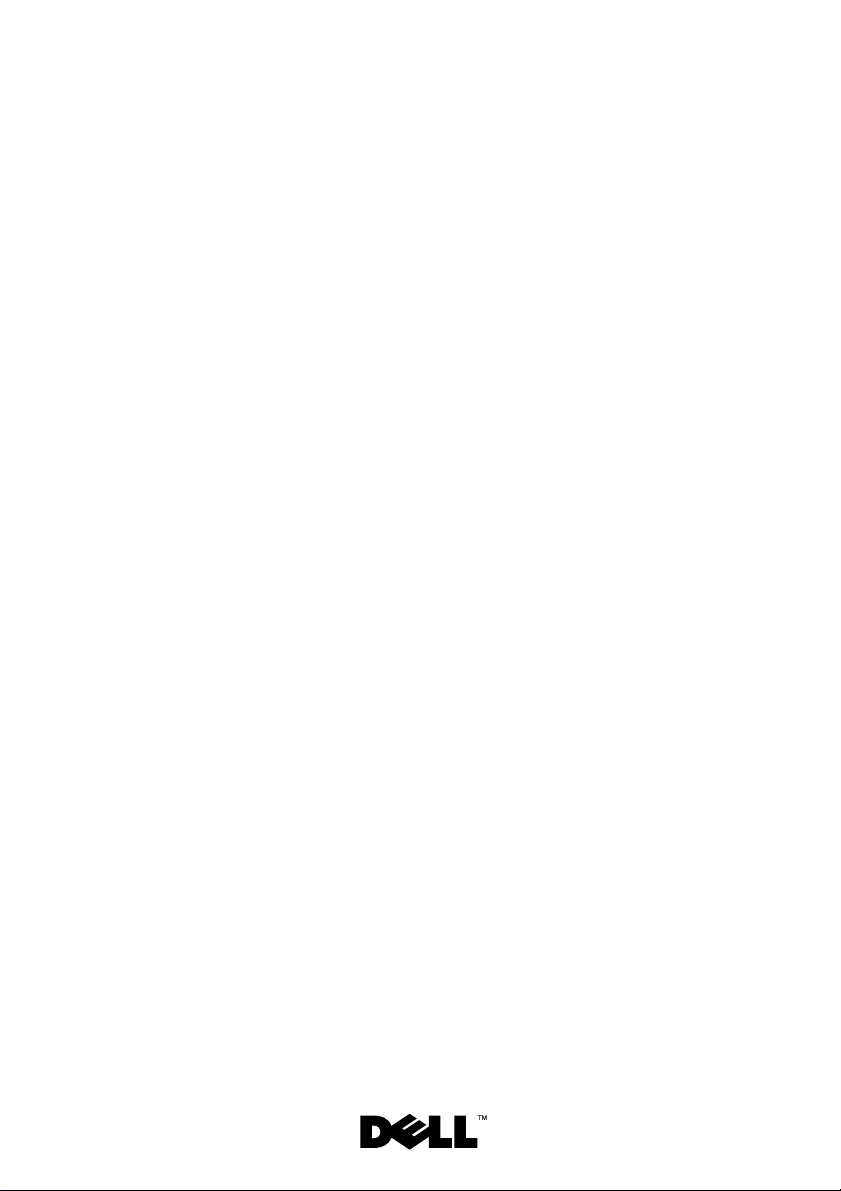
Podręcznik użytkownika
Dell Inspiron M4040/
14-N4050
Model: P22G Typ: P22G001; P22G002
Page 2
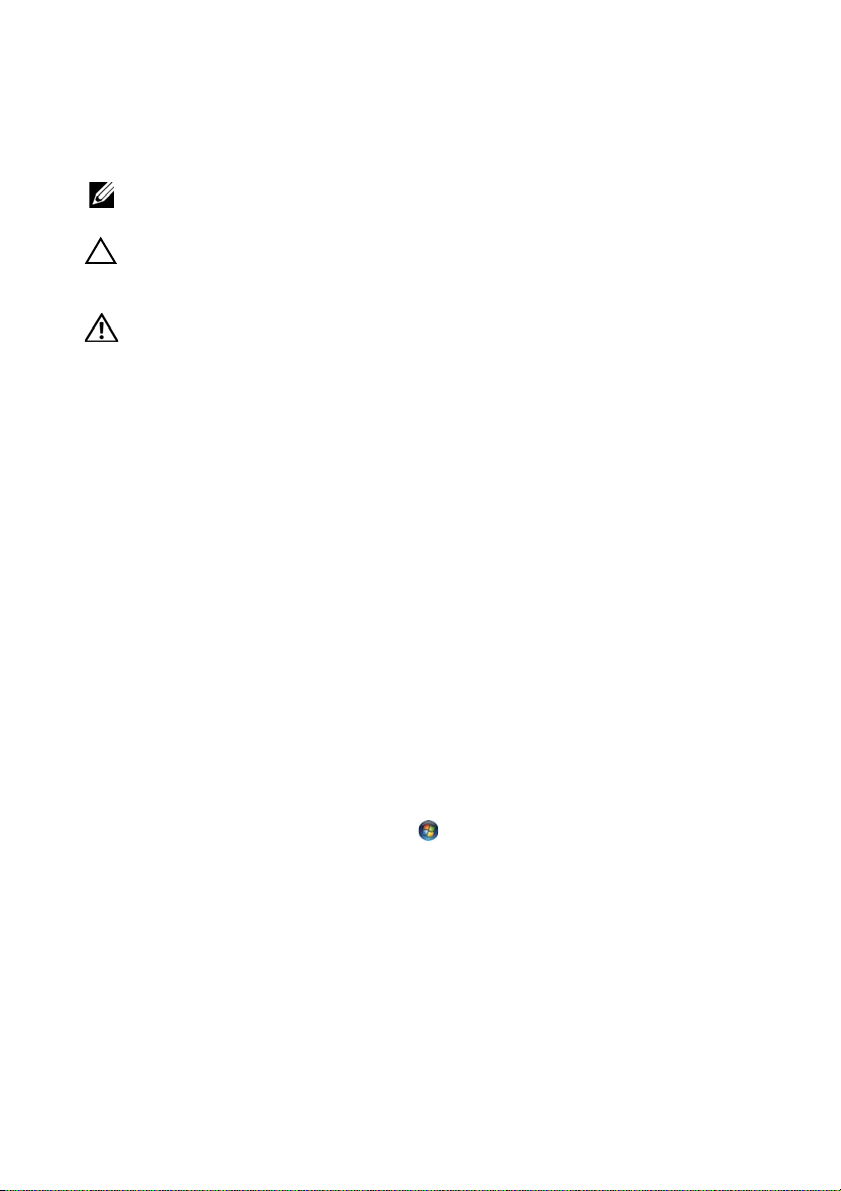
Uwagi, przestrogi i ostrzeżenia
UWAGA: Napis UWAGA wskazuje na ważną informację, która pozwala
lepiej wykorzystać posiadany system komputerowy.
PRZESTROGA: Napis PRZESTROGA informuje o sytuacjach,
w których postępowanie niezgodne z instrukcjami może doprowadzić
do uszkodzenia sprzętu lub utraty danych.
WAŻNE: Napis OSTRZEŻENIE informuje o sytuacjach, w których
występuje ryzyko uszkodzenia sprzętu, obrażeń ciała lub śmierci.
____________________
Informacje zawarte w tym dokumencie mogą zostać zmienione bez uprzedzenia.
© 2011 Dell Inc. Wszelkie prawa zastrzeżone.
Znaki handlowe użyte w niniejszym tekście: Dell™, logo DELL i Inspiron™ stanowią znaki handlowe
firmy Dell Inc.; Bluetooth® to zarejestrowany znak handlowy Bluetooth SIG, Inc.; Microsoft®,
Windows® i logo przycisku start systemu Windows stanowią znaki handlowe lub zarejestrowane
znaki handlowe firmy Microsoft Corporation w Stanach Zjednoczonych i/lub innych krajach.
Powielanie dokumentu w jakikolwiek sposób bez pisemnej zgody firmy Dell Inc. jest surowo
zabronione.
Model: P22G Typ: P22G001; P22G002
2011 - 05 Wer. A00
Page 3
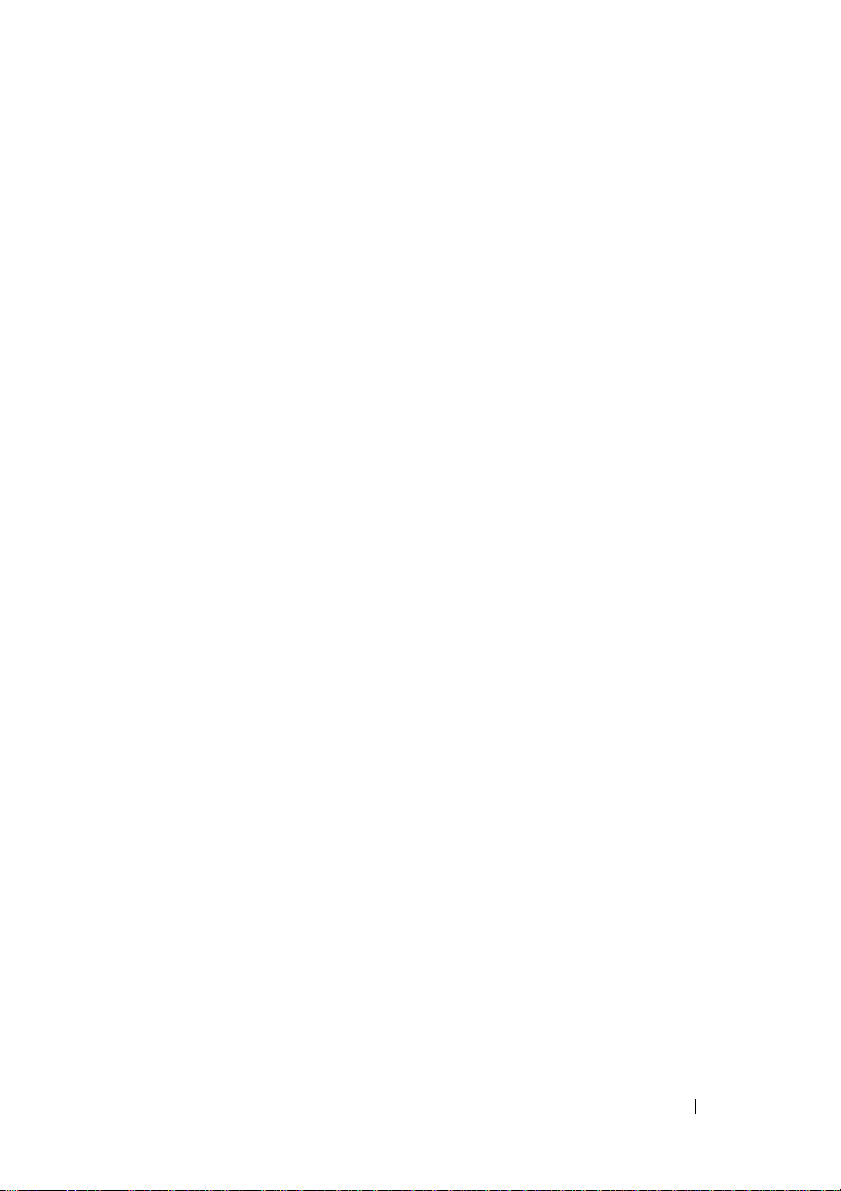
Spis treści
1 Przed rozpoczęciem pracy . . . . . . . . . 7
Zalecane narzędzia. . . . . . . . . . . . . . . . . . . 7
Wyłączanie komputera
Przed wykonaniem pracy we
wnętrzu komputera
. . . . . . . . . . . . . . . . 7
. . . . . . . . . . . . . . . . . . . 8
2Akumulator. . . . . . . . . . . . . . . . . . . . . . 11
Demontaż akumulatora . . . . . . . . . . . . . . . 11
Montaż akumulatora
. . . . . . . . . . . . . . . . . 12
3 Klawiatura . . . . . . . . . . . . . . . . . . . . . . 13
Demontaż klawiatury . . . . . . . . . . . . . . . . 13
Montaż klawiatury
. . . . . . . . . . . . . . . . . . 15
4 Moduły pamięci . . . . . . . . . . . . . . . . . . 17
Demontaż modułów pamięci . . . . . . . . . . . . 17
Montaż modułów pamięci
. . . . . . . . . . . . . . 18
5 Napęd dysków optycznych . . . . . . . . 21
Demontaż napędu dysków optycznych . . . . . 21
Montaż napędu dysków optycznych
. . . . . . . 22
Spis treści 3
Page 4
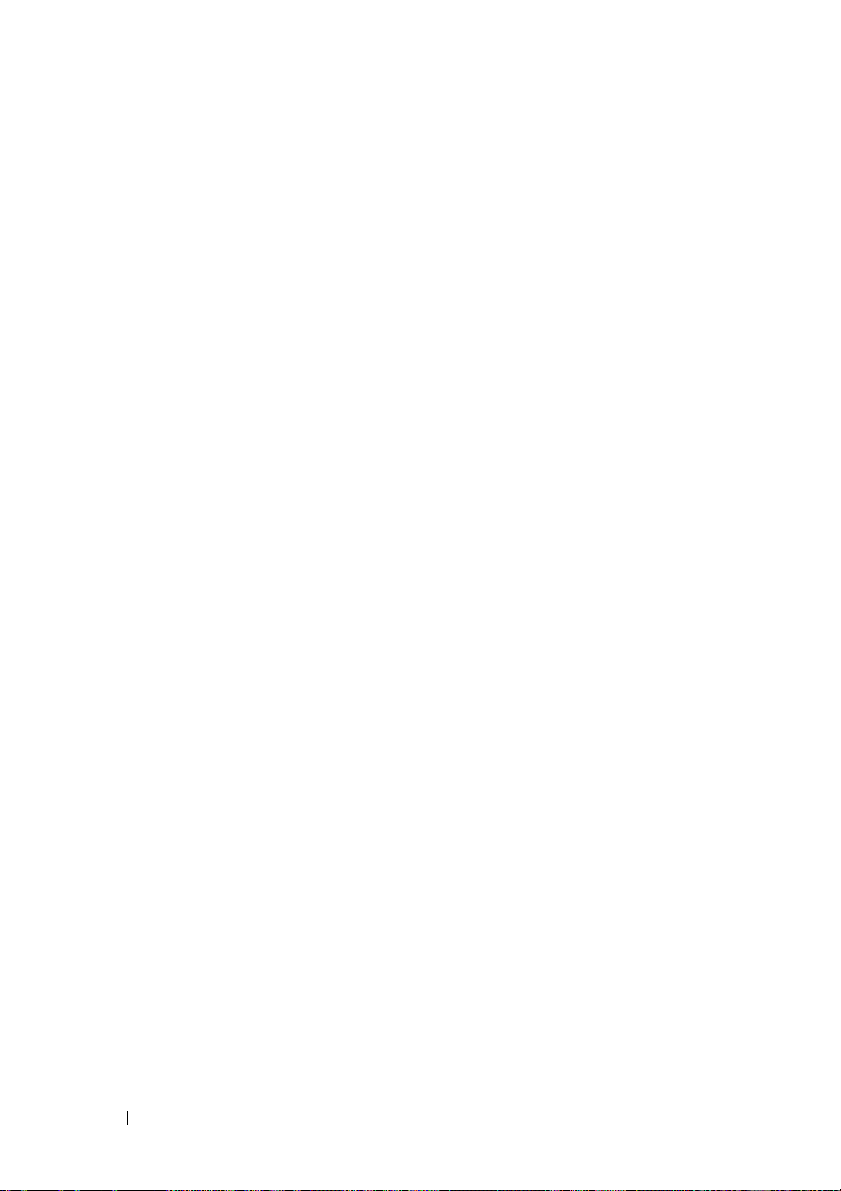
6 Zespół podparcia dłoni. . . . . . . . . . . . 23
Wymontowywanie zespołu podparcia dłoni . . . 23
Montaż zespołu podparcia dłoni
. . . . . . . . . . 26
7 Płyta przycisku zasilania . . . . . . . . . . 29
Demontaż płyty przycisku zasilania . . . . . . . 29
Montaż płyty przycisku zasilania
. . . . . . . . . 30
8 Dysk twardy . . . . . . . . . . . . . . . . . . . . . 31
Demontaż dysku twardego . . . . . . . . . . . . . 32
Montaż dysku twardego
. . . . . . . . . . . . . . . 33
9 Karta Mini-Card sieci
bezprzewodowej
Demontaż karty Mini-Card . . . . . . . . . . . . . 35
Montaż karty Mini-Card
. . . . . . . . . . . . . . . . . 35
. . . . . . . . . . . . . . . 37
10 Płyta karty dźwiękowej. . . . . . . . . . . . 39
Demontaż płyty karty dźwiękowej. . . . . . . . . 39
Montaż płyty karty dźwiękowej
4 Spis treści
. . . . . . . . . . 40
Page 5
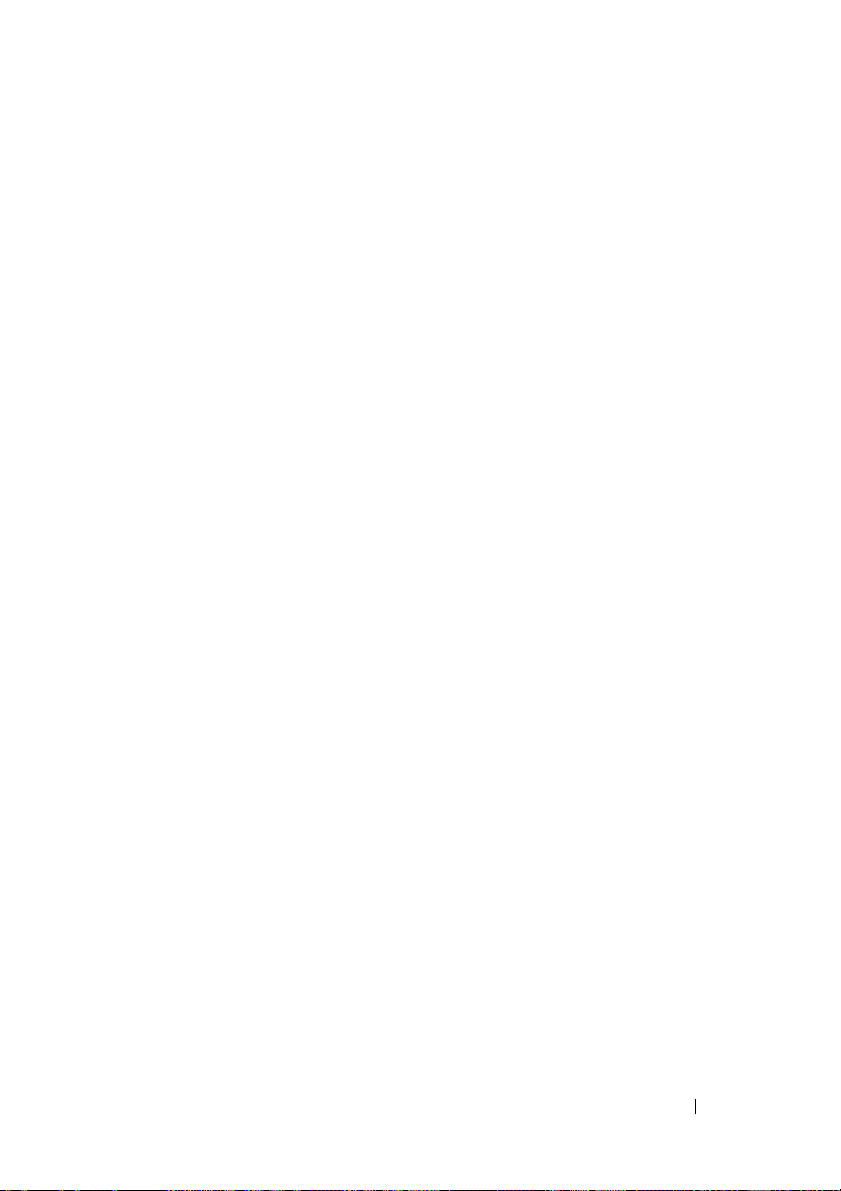
11 Bateria pastylkowa . . . . . . . . . . . . . . . 41
Demontaż baterii pastylkowej . . . . . . . . . . . 41
Montaż baterii pastylkowej
. . . . . . . . . . . . . 43
12 Karta USB . . . . . . . . . . . . . . . . . . . . . . 45
Demontaż karty USB. . . . . . . . . . . . . . . . . 45
Montaż karty USB
. . . . . . . . . . . . . . . . . . 46
13 Zespół chłodzący . . . . . . . . . . . . . . . . 47
Demontaż zespołu chłodzącego . . . . . . . . . 47
Montaż zespołu chłodzącego
. . . . . . . . . . . 48
14 Moduł procesora
(tylko model Inspiron 14-N4050)
Wymontowywanie modułu procesora . . . . . . 49
Montaż modułu procesora
. . . . . . . . . . . . . 51
. . . . 49
15 Pokrywa zawiasów . . . . . . . . . . . . . . . 53
Demontaż pokrywy zawiasów . . . . . . . . . . . 53
Montaż pokrywy zawiasów
. . . . . . . . . . . . . 55
Spis treści 5
Page 6
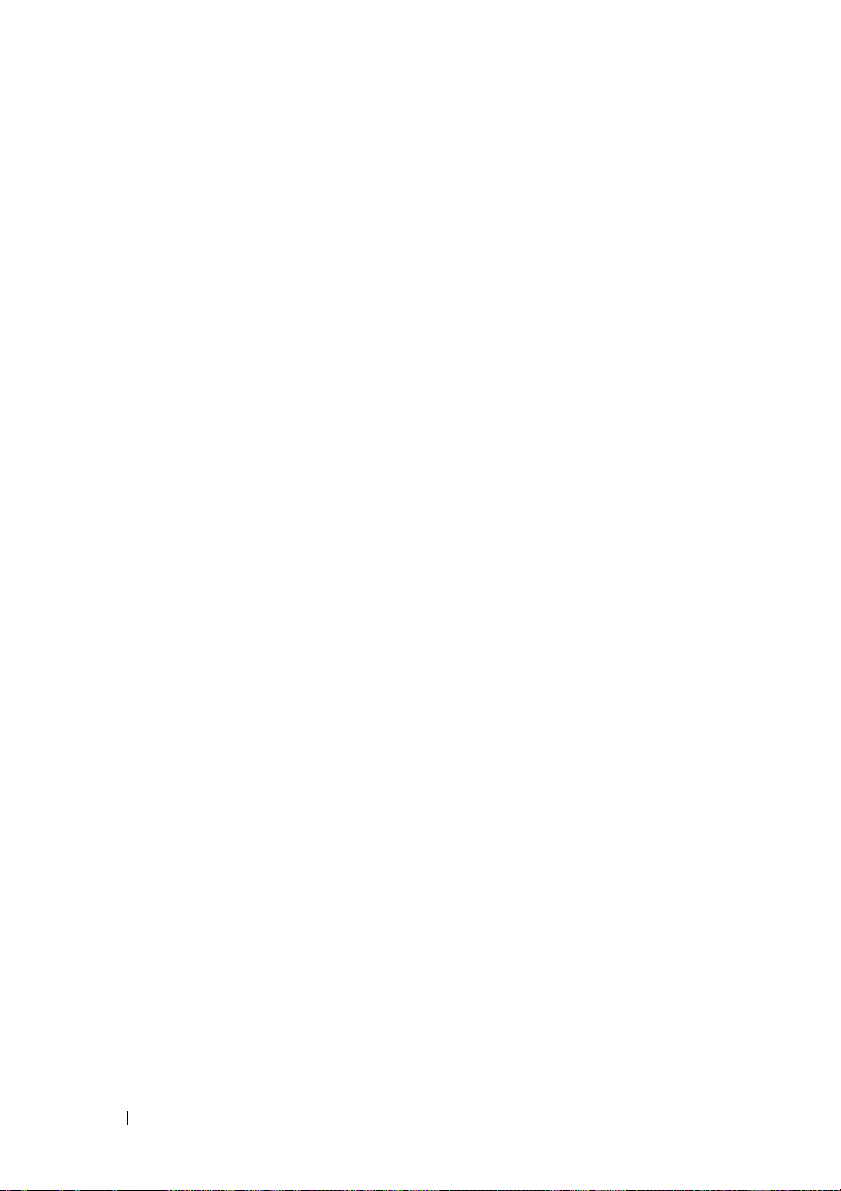
16 Wyświetlacz . . . . . . . . . . . . . . . . . . . . . 57
Zespół wyświetlacza . . . . . . . . . . . . . . . . . 57
Demontaż zespołu wyświetlacza
Montaż zespołu wyświetlacza
. . . . . . . . 57
. . . . . . . . . . 59
Oprawa wyświetlacza
Demontaż oprawy wyświetlacza
Montaż oprawy wyświetlacza
Panel wyświetlacza
Demontaż panelu wyświetlacza
Montaż panelu wyświetlacza
. . . . . . . . . . . . . . . . 60
. . . . . . . . 60
. . . . . . . . . . 61
. . . . . . . . . . . . . . . . . . 62
. . . . . . . . 62
. . . . . . . . . . 64
17 Moduł kamery . . . . . . . . . . . . . . . . . . . 67
Wymontowywanie modułu kamery . . . . . . . . 67
Montaż modułu kamery
. . . . . . . . . . . . . . . 68
18 Płyta systemowa . . . . . . . . . . . . . . . . . 71
Demontaż płyty systemowej . . . . . . . . . . . . 71
Montaż płyty systemowej
Wprowadzanie kodu Service Tag
w systemie BIOS
. . . . . . . . . . . . . . . . . . . 74
. . . . . . . . . . . . . . 73
19 Ładowanie systemu BIOS . . . . . . . . . 75
6 Spis treści
Page 7
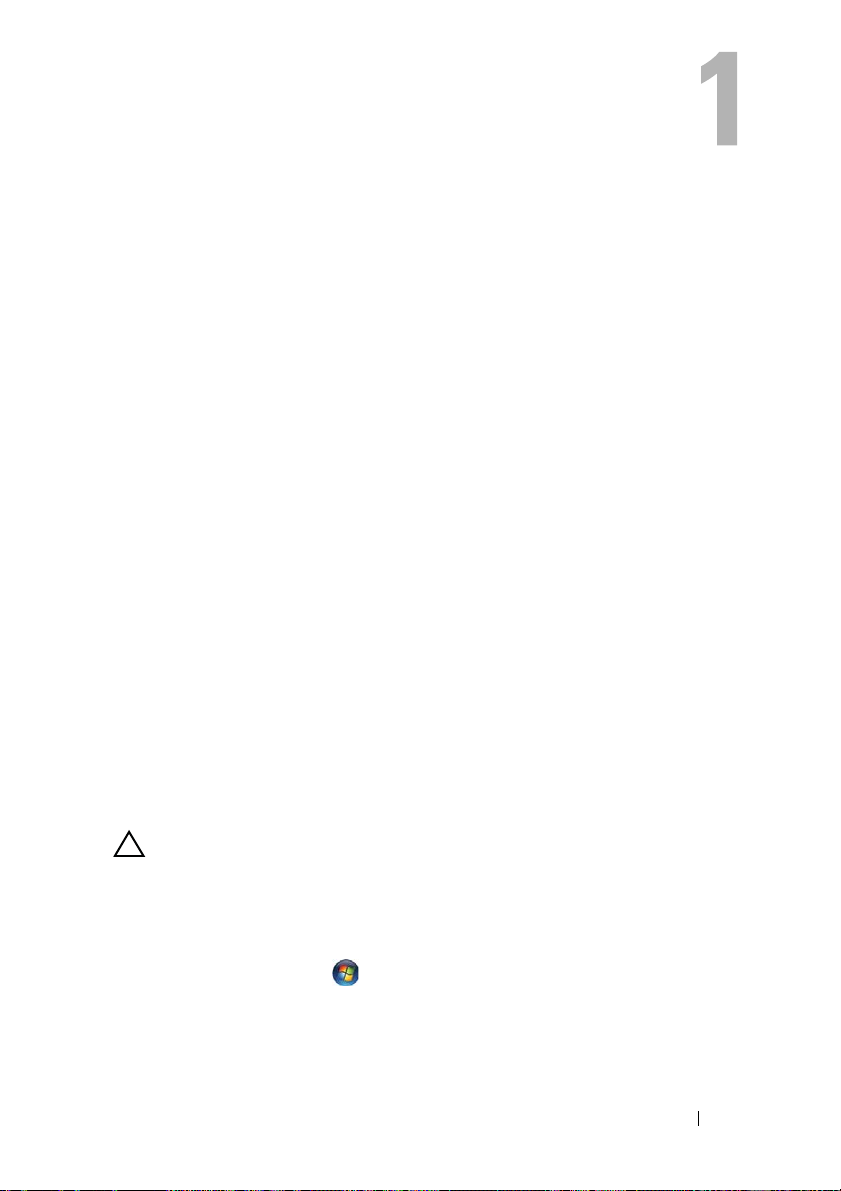
Przed rozpoczęciem pracy
W niniejszej instrukcji opisano procedury montażu i demontażu podzespołów
komputera. Przed rozpoczęciem wykonywania dowolnej procedury opisanej
w niniejszej publikacji, należy się upewnić, że:
•
Użytkownik wykonał czynności opisane w rozdziałach „Wyłączanie
komputera” na stronie 7 i „Przed wykonaniem pracy we wnętrzu komputera”
na stronie 8.
•
Użytkownik zapoznał się z informacjami dotyczącymi bezpieczeństwa, jakie
zostały dostarczone z komputerem
•
Element można wymienić lub — jeśli został zakupiony oddzielnie —
zamontować, wykonując procedurę demontażu w odwrotnej kolejności.
Zalecane narzędzia
Procedury opisane w tym dokumencie mogą wymagać użycia następujących
narzędzi:
•
Małego wkrętaka z płaskim końcem
•
Wkrętaka krzyżowego
•
Plastikowego rysika
•
Programu do aktualizacji systemu BIOS dostępnego w witrynie
.
support.dell.com
Wyłączanie komputera
PRZESTROGA: Aby zapobiec utracie danych, przed wyłączeniem
komputera zapisz i zamknij wszystkie otwarte pliki oraz zamknij
wszystkie otwarte programy.
1
Zapisz i zamknij wszystkie otwarte pliki, a także zamknij wszystkie otwarte
programy.
2
Kliknij przycisk
Komputer wyłączy się po zakończeniu procesu zamykania systemu operacyjnego.
Start
, a następnie kliknij przycisk
Przed rozpoczęciem pracy 7
Shut Down
(Wyłącz).
Page 8
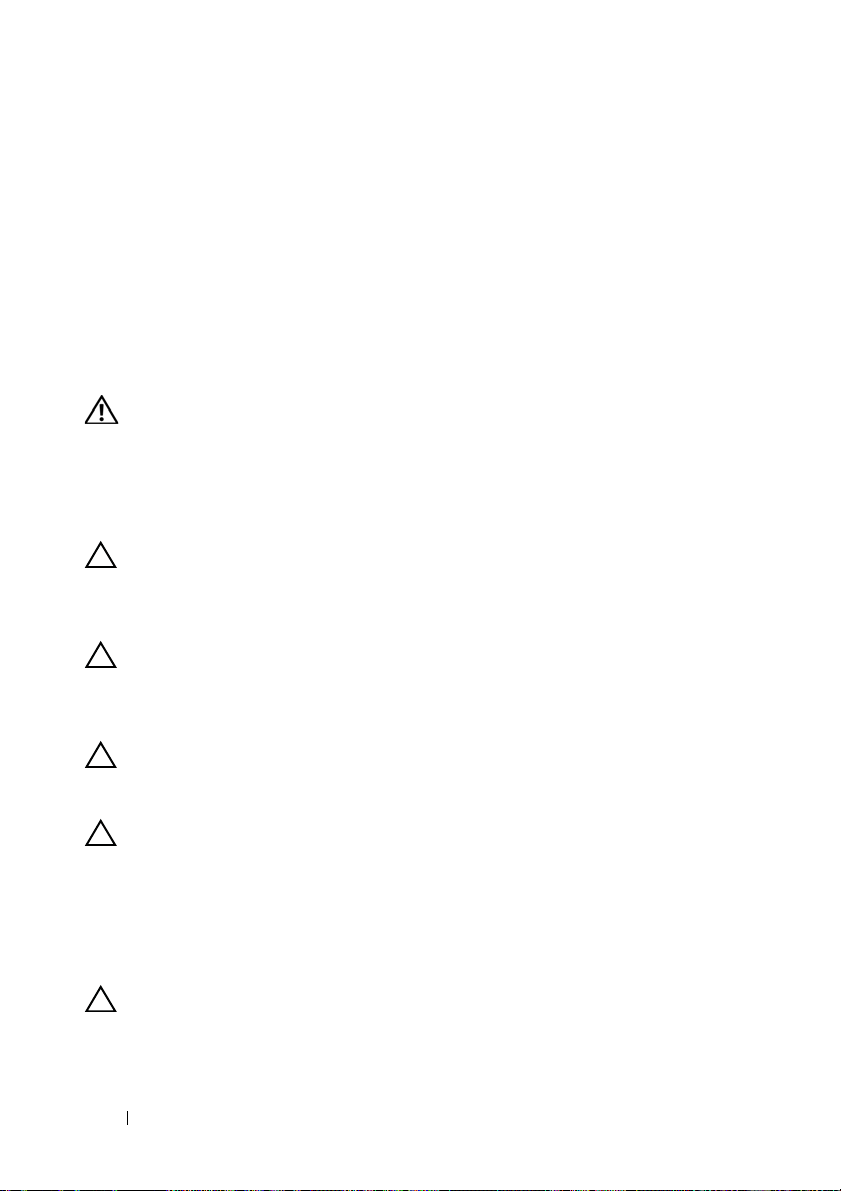
3
Upewnij się, że komputer jest wyłączony. Jeśli komputer nie wyłączył się
automatycznie po wyłączeniu systemu operacyjnego, naciśnij przycisk
zasilania i przytrzymaj go, aż komputer się wyłączy.
Przed wykonaniem pracy we wnętrzu komputera
Aby zabezpieczyć komputer przed możliwością uszkodzenia i zapewnić
bezpieczeństwo użytkownika, należy przestrzegać następujących zaleceń
dotyczących bezpieczeństwa.
OSTRZEŻENIE: Przed przystąpieniem do wykonywania czynności
wymagających otwarcia obudowy komputera należy zapoznać się z
instrukcjami dotyczącymi bezpieczeństwa dostarczonymi z
komputerem. Więcej informacji o zasadach bezpieczeństwa znajduje
się na stronie dotyczącej przestrzegania przepisów pod adresem
www.dell.com/regulatory_compliance.
PRZESTROGA: Aby uniknąć wyładowania elektrostatycznego,
należy odprowadzać ładunki z ciała za pomocą opaski uziemiającej
zakładanej na nadgarstek lub dotykając co pewien czas
nielakierowanej metalowej powierzchni (np. złącza w komputerze).
PRZESTROGA: Delikatnie obchodź się z elementami i kartami. Nie
dotykaj komponentów ani styków karty. Trzymaj kartę za krawędzie
lub metalowy wspornik. Takie elementy, jak mikroprocesor należy
trzymać za brzegi, a nie za wyprowadzenia.
PRZESTROGA: Komputer może naprawiać tylko przeszkolony
pracownik serwisu. Uszkodzenia wynikające z napraw
nieautoryzowanych przez firmę Dell nie są objęte gwarancją.
PRZESTROGA: Podczas odłączania kabla należy pociągnąć za
wtyczkę lub uchwyt, a nie za sam kabel. Niektóre kable są
wyposażone w złącza z zatrzaskami blokującymi – w przypadku
odłączania kabla tego typu należy wcześniej przycisnąć zatrzaski.
Pociągając za złącza, trzymaj je w linii prostej, aby uniknąć zagięcia
styków. Ponadto przed podłączeniem kabla należy upewnić się, że
oba złącza są prawidłowo zorientowane i nie są skrzywione.
PRZESTROGA: Aby uniknąć uszkodzenia komputera, wykonaj
następujące czynności przed rozpoczęciem pracy wewnątrz
komputera.
8 Przed rozpoczęciem pracy
Page 9
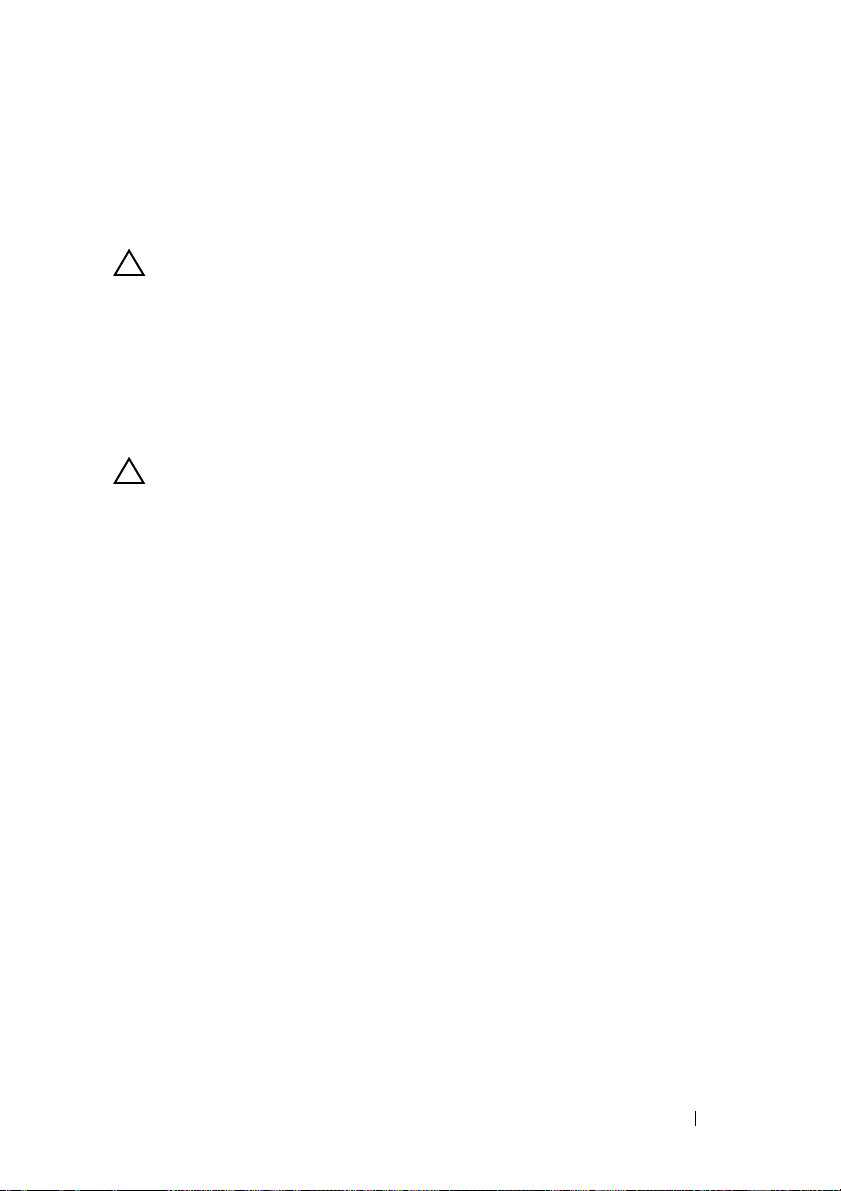
1
Aby uchronić obudowę komputera przed zarysowaniami, należy sprawdzić,
czy powierzchnia robocza jest płaska i czysta.
2
Wyłącz komputer (zobacz „Wyłączanie komputera” na stronie 7) i wszelkie
urządzenia peryferyjne.
PRZESTROGA: Aby odłączyć kabel sieciowy, należy najpierw
odłączyć go od komputera, a następnie od urządzenia sieciowego.
3
Odłącz od komputera wszelkie kable telefoniczne oraz sieciowe.
4
Naciśnij i wysuń wszystkie zainstalowane karty z czytnika kart pamięci 3 w 1.
5
Odłącz komputer oraz wszystkie podłączone urządzenia od gniazd
elektrycznych.
6
Odłącz wszystkie urządzenia peryferyjne od komputera.
PRZESTROGA: Aby uniknąć uszkodzenia płyty systemowej, przed
rozpoczęciem pracy wewnątrz komputera należy wyjąć główny
akumulator (zobacz „Demontaż akumulatora” na stronie 11).
7
Wyjmij akumulator. Zobacz: „Demontaż akumulatora” na stronie 11.
8
Postaw komputer w normalnym położeniu, otwórz wyświetlacz, a następnie
naciśnij przycisk zasilania, aby odprowadzić ładunki elektryczne z płyty
systemowej.
Przed rozpoczęciem pracy 9
Page 10

10 Przed rozpoczęciem pracy
Page 11
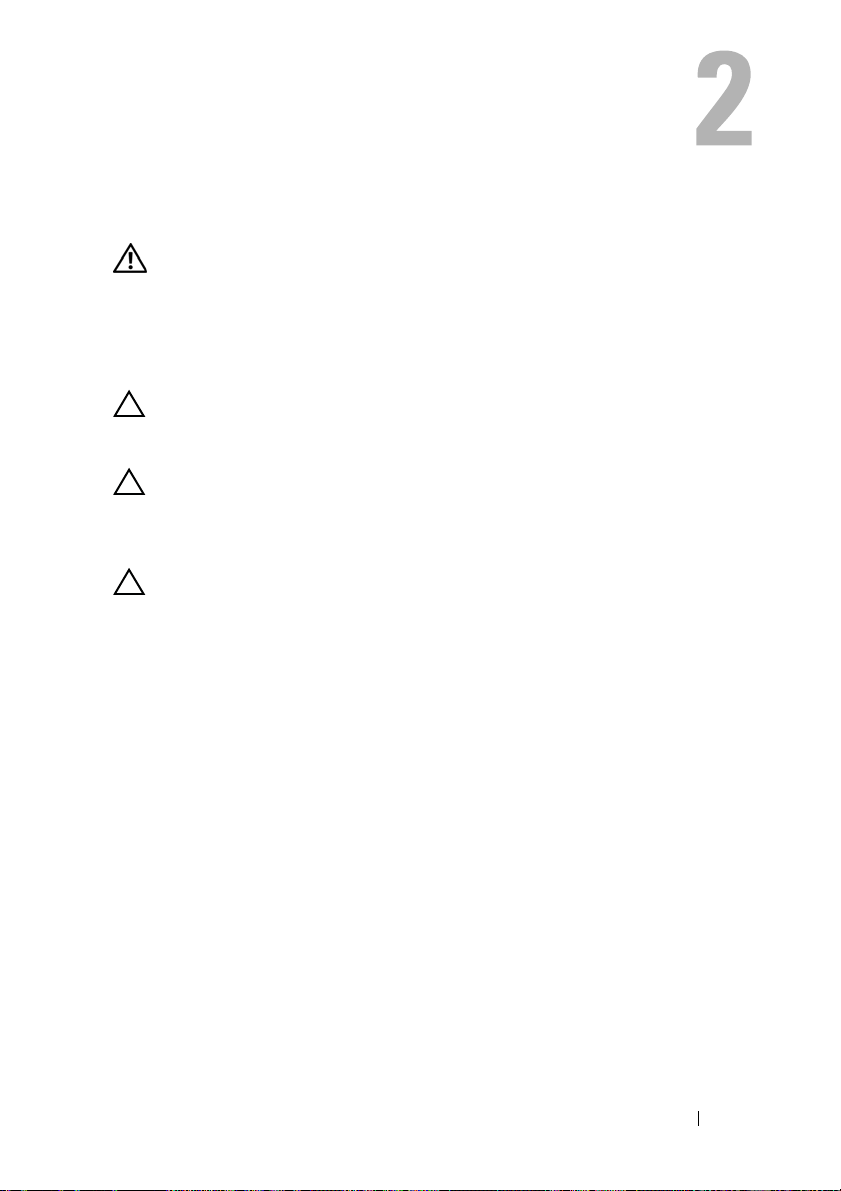
Akumulator
OSTRZEŻENIE: Przed przystąpieniem do wykonywania czynności
wymagających otwarcia obudowy komputera należy zapoznać się
z instrukcjami dotyczącymi bezpieczeństwa dostarczonymi
z komputerem. Więcej informacji o zasadach bezpieczeństwa znajduje
się na stronie dotyczącej przestrzegania przepisów pod adresem
www.dell.com/regulatory_compliance.
PRZESTROGA: Komputer może naprawiać tylko przeszkolony
pracownik serwisu. Uszkodzenia wynikające z napraw
nieautoryzowanych przez firmę Dell nie są objęte gwarancją.
PRZESTROGA: Aby uniknąć wyładowania elektrostatycznego,
należy odprowadzać ładunki z ciała za pomocą opaski uziemiającej
zakładanej na nadgarstek lub dotykając co pewien czas
nielakierowanej metalowej powierzchni (np. złącza w komputerze).
PRZESTROGA: Aby uniknąć uszkodzenia komputera, należy
używać tylko akumulatorów przeznaczonych dla danego modelu
komputera Dell. Nie należy stosować akumulatorów przeznaczonych
do innych komputerów Dell.
Demontaż akumulatora
1
Wykonaj procedurę przedstawioną w rozdziale „Przed rozpoczęciem pracy”
na stronie 7.
2
Wyłącz komputer i obróć go spodem do góry.
3
Przesuń zwalniacz blokady akumulatora do pozycji otwartej, aż usłyszysz
kliknięcie.
4
Przesuń dźwignię zwalniającą akumulatora do położenia odblokowanego.
5
Przesuń akumulator i unosząc go, wyjmij z wnęki.
Akumulator 11
Page 12

3
2
1
1 dźwignia zwalniająca akumulatora 2 akumulator
3 zwalniacz blokady akumulatora
Montaż akumulatora
1
Wykonaj procedurę przedstawioną w rozdziale „Przed rozpoczęciem pracy”
na stronie 7.
2
Wsuń akumulator do wnęki, aż usłyszysz kliknięcie.
3
Przesuń zwalniacz blokady akumulatora w położenie zamknięte.
12 Akumulator
Page 13
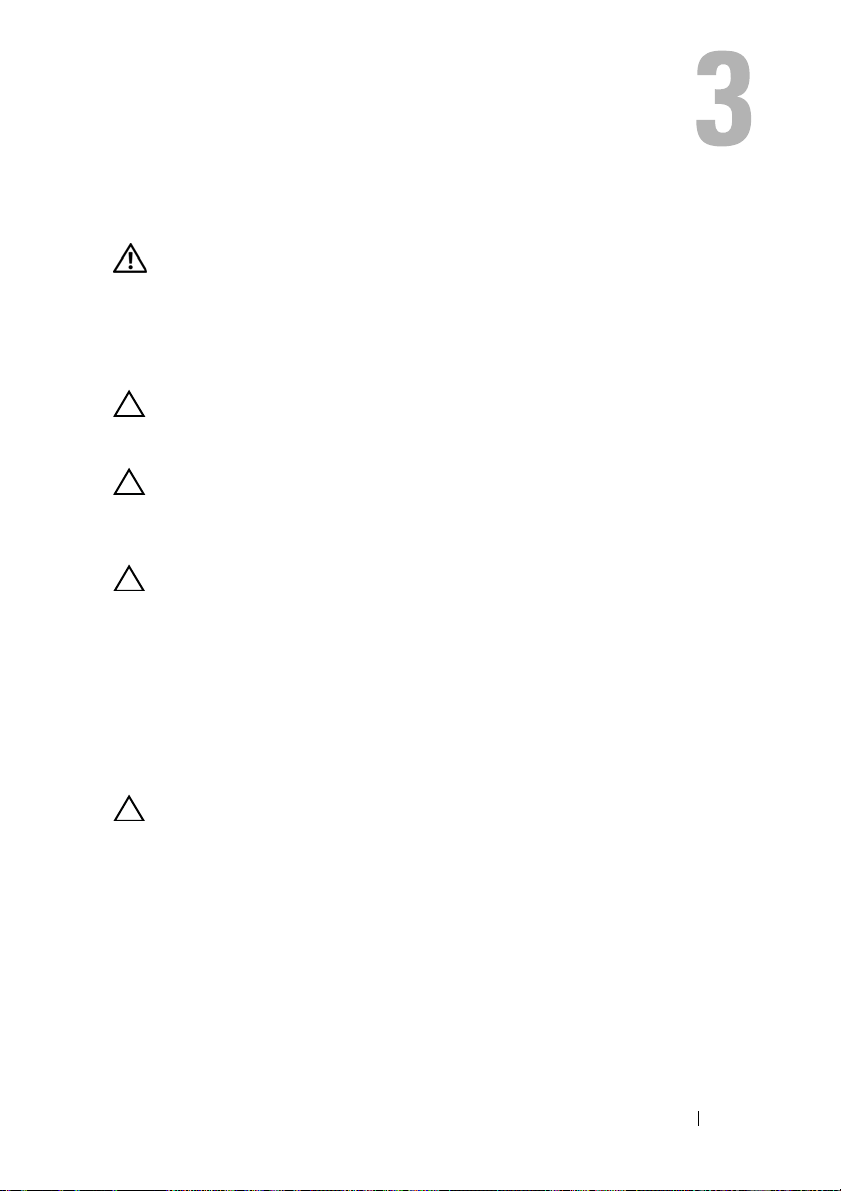
Klawiatura
OSTRZEŻENIE: Przed przystąpieniem do wykonywania czynności
wymagających otwarcia obudowy komputera należy zapoznać się
z instrukcjami dotyczącymi bezpieczeństwa dostarczonymi
z komputerem. Więcej informacji o zasadach bezpieczeństwa znajduje
się na stronie dotyczącej przestrzegania przepisów pod adresem
www.dell.com/regulatory_compliance.
PRZESTROGA: Komputer może naprawiać tylko przeszkolony
pracownik serwisu. Uszkodzenia wynikające z napraw
nieautoryzowanych przez firmę Dell nie są objęte gwarancją.
PRZESTROGA: Aby uniknąć wyładowania elektrostatycznego,
należy odprowadzać ładunki z ciała za pomocą opaski uziemiającej
zakładanej na nadgarstek lub dotykając co pewien czas
nielakierowanej metalowej powierzchni (np. złącza w komputerze).
PRZESTROGA: Aby uniknąć uszkodzenia płyty systemowej, przed
rozpoczęciem pracy wewnątrz komputera należy wyjąć główny
akumulator (zobacz „Demontaż akumulatora” na stronie 11).
Demontaż klawiatury
1
Wykonaj procedurę przedstawioną w rozdziale „Przed rozpoczęciem pracy”
na stronie 7.
2
Wyjmij akumulator. Zobacz: „Demontaż akumulatora” na stronie 11.
PRZESTROGA: Klawisze klawiatury są łamliwe, łatwo wypadają i ich
włożenie na miejsce wymaga dużo czasu. Klawiaturę należy
wyjmować i obchodzić się z nią ostrożnie.
3
Odwróć komputer i otwórz wyświetlacz, odchylając go najdalej, jak to
możliwe.
4
Za pomocą plastikowego rysika zwolnij cztery zaczepy mocujące klawiaturę
do podparcia dłoni i unieś ją z podparcia dłoni.
Klawiatura 13
Page 14
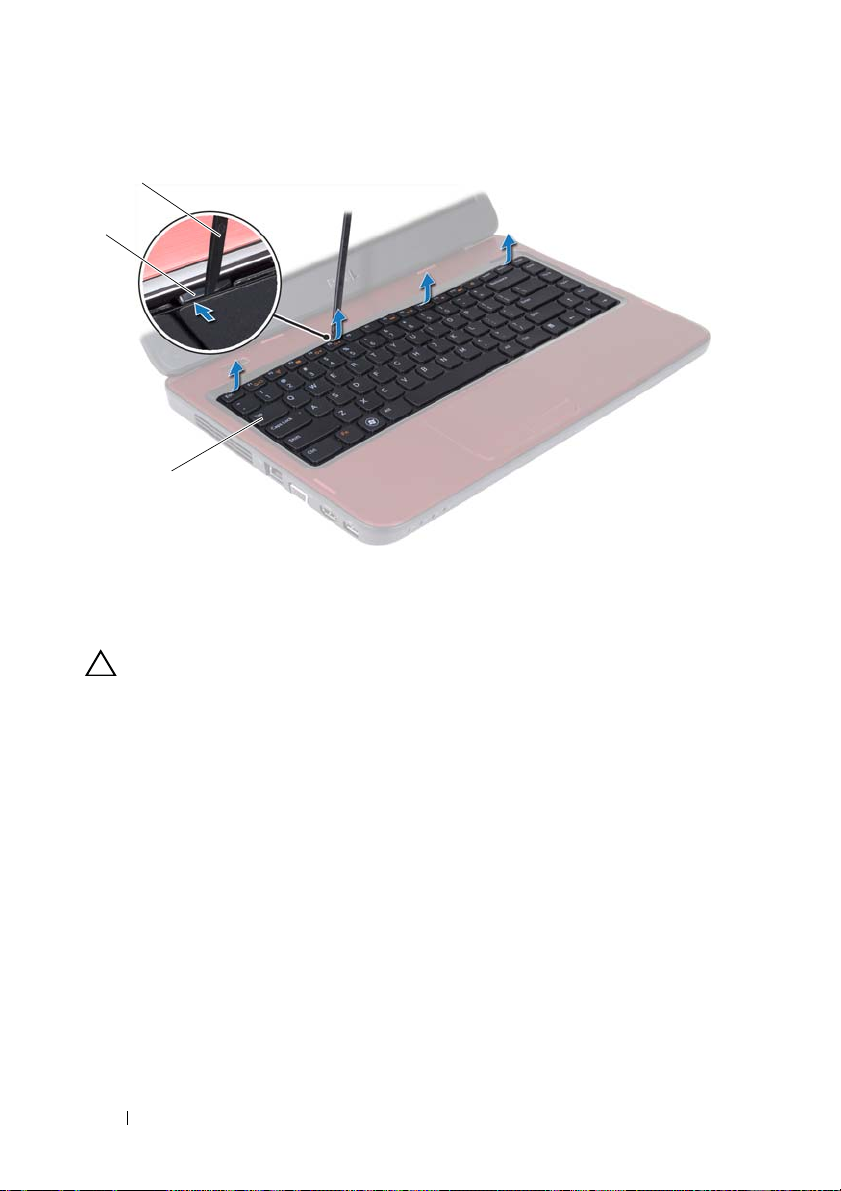
1
2
3
1 plastikowy rysik 2 zaczepy (4)
3 klawiatura
PRZESTROGA: Klawiaturę należy wyjmować i obchodzić się z nią
bardzo ostrożnie. Nieostrożne wykonywanie tych czynności może
spowodować zarysowanie panelu wyświetlacza.
5
Skieruj klawiaturę w stronę wyświetlacza, nie ciągnąc zbyt mocno.
6
Unieś zatrzask złącza mocujący kabel klawiatury do złącza na płycie
systemowej i wyjmij kabel klawiatury.
7
Zdejmij klawiaturę z komputera.
14 Klawiatura
Page 15

2
1 kabel klawiatury 2 klawiatura
Montaż klawiatury
1
Wykonaj procedurę przedstawioną w rozdziale „Przed rozpoczęciem pracy”
na stronie 7.
2
Wsuń kabel klawiatury do złącza klawiatury na płycie systemowej. Naciśnij
zatrzask złącza, aby zamocować kabel klawiatury w złączu na płycie
systemowej.
3
Wsuń zaczepy na klawiaturze do gniazd w podparciu dłoni.
4
Delikatnie naciśnij krawędzie klawiatury, aby zabezpieczyć ją za pomocą
czterech zaczepów.
5
Zamknij klapę wyświetlacza i obróć komputer do normalnego położenia.
6
Umieść akumulator. Zobacz: „Montaż akumulatora” na stronie 12.
1
Klawiatura 15
Page 16
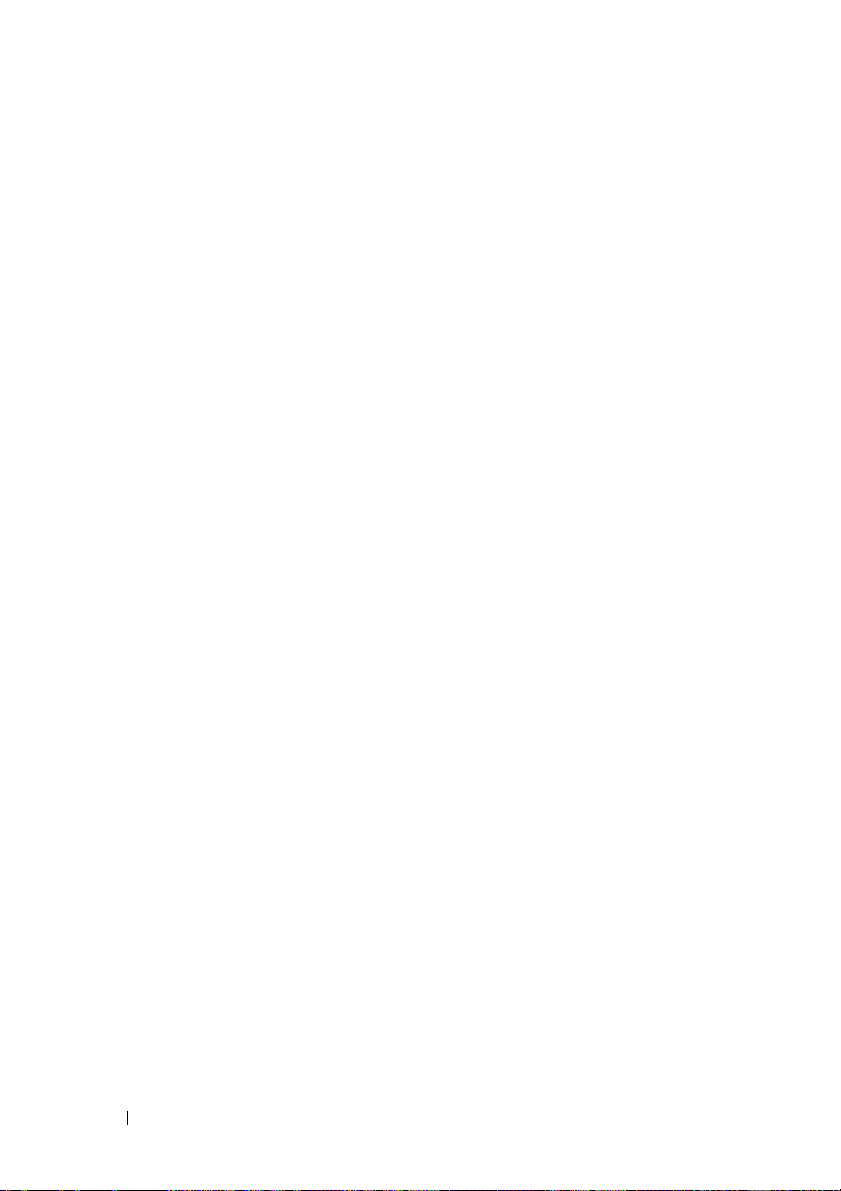
16 Klawiatura
Page 17
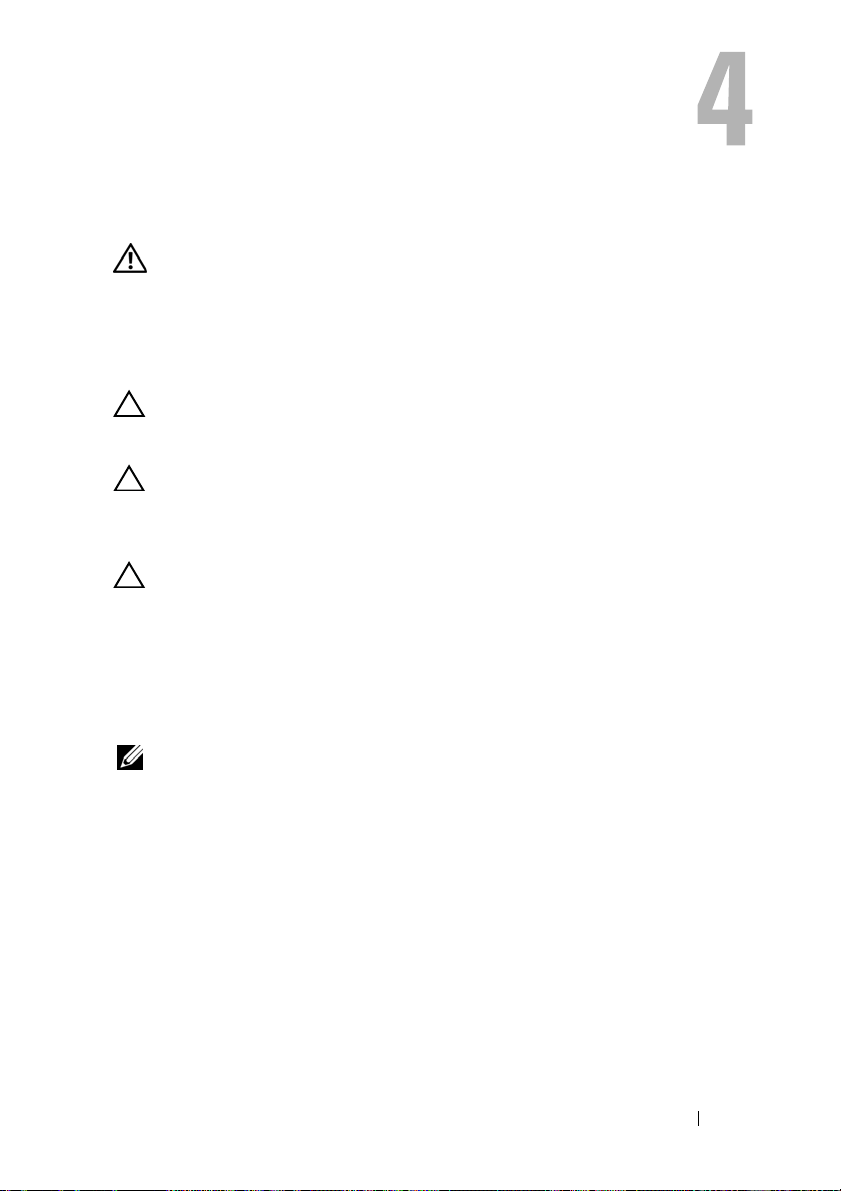
Moduły pamięci
OSTRZEŻENIE: Przed przystąpieniem do wykonywania czynności
wymagających otwarcia obudowy komputera należy zapoznać się
z instrukcjami dotyczącymi bezpieczeństwa dostarczonymi
z komputerem. Więcej informacji o zasadach bezpieczeństwa znajduje
się na stronie dotyczącej przestrzegania przepisów pod adresem
www.dell.com/regulatory_compliance.
PRZESTROGA: Komputer może naprawiać tylko przeszkolony
pracownik serwisu. Uszkodzenia wynikające z napraw
nieautoryzowanych przez firmę Dell nie są objęte gwarancją.
PRZESTROGA: Aby uniknąć wyładowania elektrostatycznego,
należy odprowadzać ładunki z ciała za pomocą opaski uziemiającej
zakładanej na nadgarstek lub dotykając co pewien czas
nielakierowanej metalowej powierzchni (np. złącza w komputerze).
PRZESTROGA: Aby uniknąć uszkodzenia płyty systemowej, przed
rozpoczęciem pracy wewnątrz komputera należy wyjąć główny
akumulator (zobacz „Demontaż akumulatora” na stronie 11).
Pojemność pamięci w komputerze można zwiększyć przez zainstalowanie na
płycie systemowej modułów pamięci. Informacje o rodzajach obsługiwanych
modułów przedstawiono w sekcji Dane techniczne pod adresem
support.dell.com/manuals.
UWAGA: Moduły pamięci zakupione od firmy Dell objęte są tą samą
gwarancją, co komputer.
Komputer jest wyposażony w dwa gniazda pamięci SODIMM dostępne dla
użytkownika, oznaczone jako DIMM A i DIMM B, do których można uzyskać
dostęp od spodu komputera.
Demontaż modułów pamięci
1
Wykonaj procedurę przedstawioną w rozdziale „Przed rozpoczęciem pracy”
na stronie 7.
2
Wyjmij akumulator. Zobacz: „Demontaż akumulatora” na stronie 11.
3
Zdejmij klawiaturę. Zobacz: „Demontaż klawiatury” na stronie 13.
Pamięć 17
Page 18
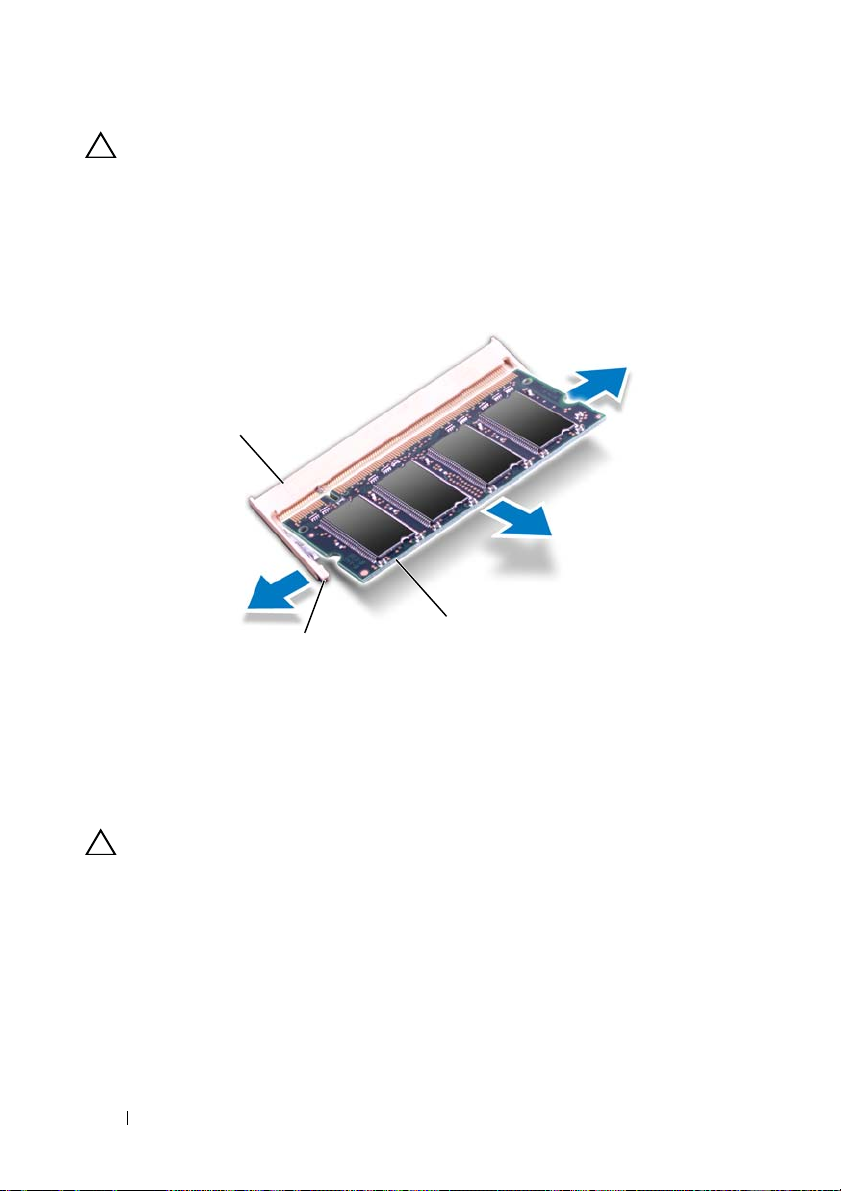
PRZESTROGA: Aby zapobiec uszkodzeniu złącza modułu pamięci,
nie należy używać żadnych narzędzi do rozchylania zatrzasków
zabezpieczających moduł pamięci.
4
Ostrożnie rozciągnij palcami zatrzaski zabezpieczające znajdujące się na
końcach każdego złącza modułu pamięci, aż moduł odskoczy.
5
Wyjmij moduł pamięci z gniazda.
1
3
2
1 gniazdo modułu pamięci 2 zatrzaski zabezpieczające (2)
3 moduł pamięci
Montaż modułów pamięci
PRZESTROGA: Jeśli moduły pamięci instalowane są w dwóch
złączach, moduł w złączu oznaczonym etykietą „DIMM A” należy
zainstalować przed zainstalowaniem drugiego modułu w złączu
oznaczonym etykietą „DIMM B”.
1
Wykonaj procedurę przedstawioną w rozdziale „Przed rozpoczęciem pracy”
na stronie 7.
2
Dopasuj wycięcie w module pamięci do zaczepu w złączu modułu pamięci.
18 Pamięć
Page 19
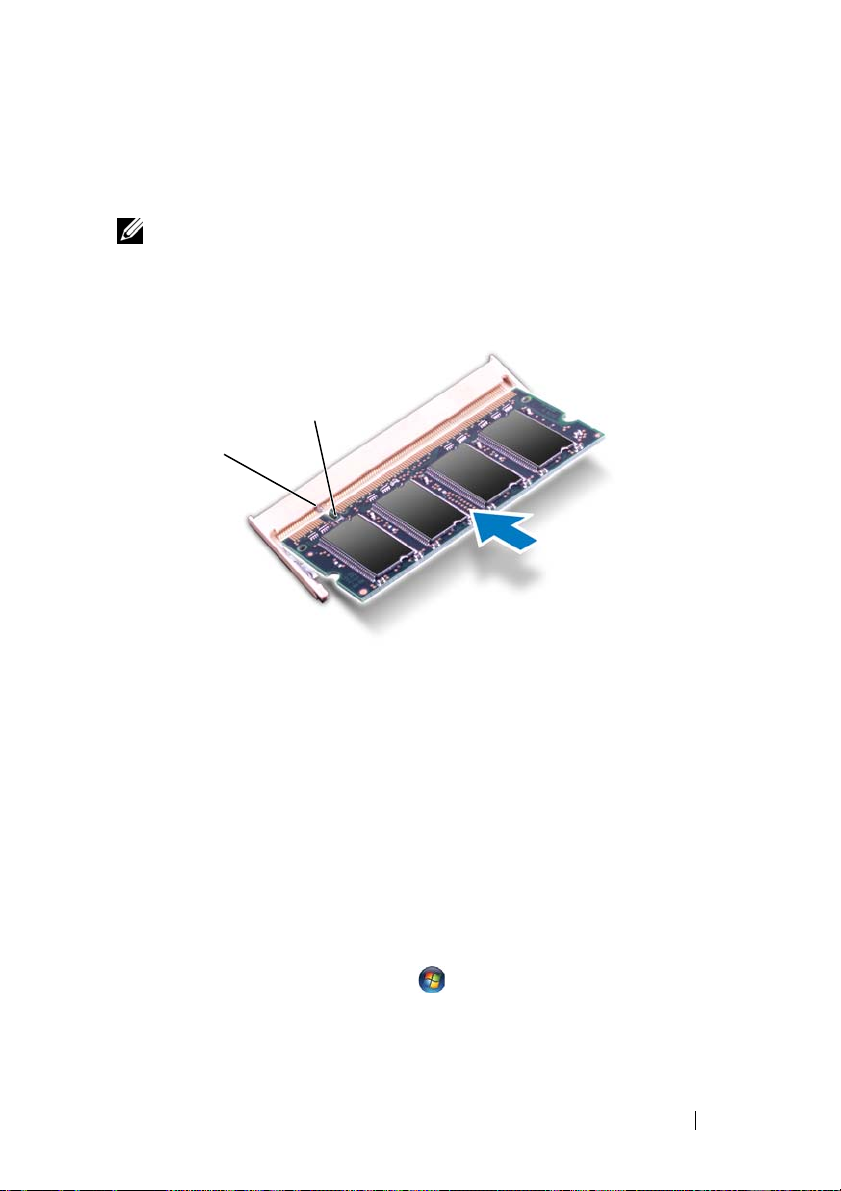
3
Zdecydowanym ruchem wsuń moduł pamięci do gniazda pod kątem 45
stopni i obróć go w dół, aż zostanie osadzony. Jeśli nie usłyszysz kliknięcia,
wyjmij moduł pamięci i zainstaluj go ponownie.
UWAGA: Nieprawidłowe zainstalowanie modułu pamięci może
uniemożliwić uruchomienie komputera.
2
1
1 zaczep 2 wycięcie
4
Zamontuj klawiaturę. Zobacz: „Montaż klawiatury” na stronie 15.
5
Zamontuj akumulator (zobacz „Montaż akumulatora” na stronie 12) lub
przyłącz zasilacz prądu zmiennego do komputera oraz gniazda sieci
elektrycznej.
6
Włącz komputer.
Podczas uruchamiania komputera zainstalowana pamięć zostanie wykryta i
nastąpi automatyczna aktualizacja informacji o konfiguracji systemu.
Aby potwierdzić ilość pamięci zainstalowanej w komputerze:
Kliknij kolejno przycisk Start → Control Panel (Panel
sterowania)→ System and Security (System i zabezpieczenia)→ System.
Pamięć 19
Page 20
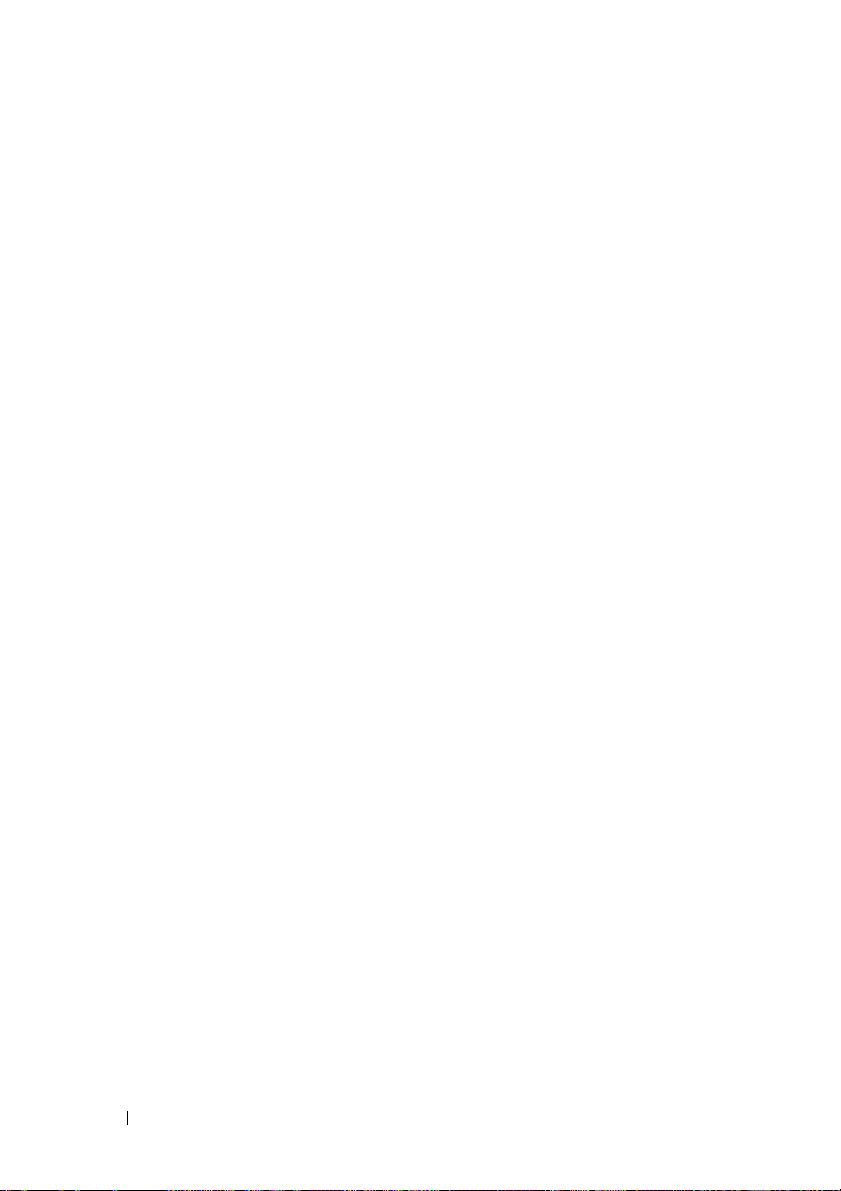
20 Pamięć
Page 21
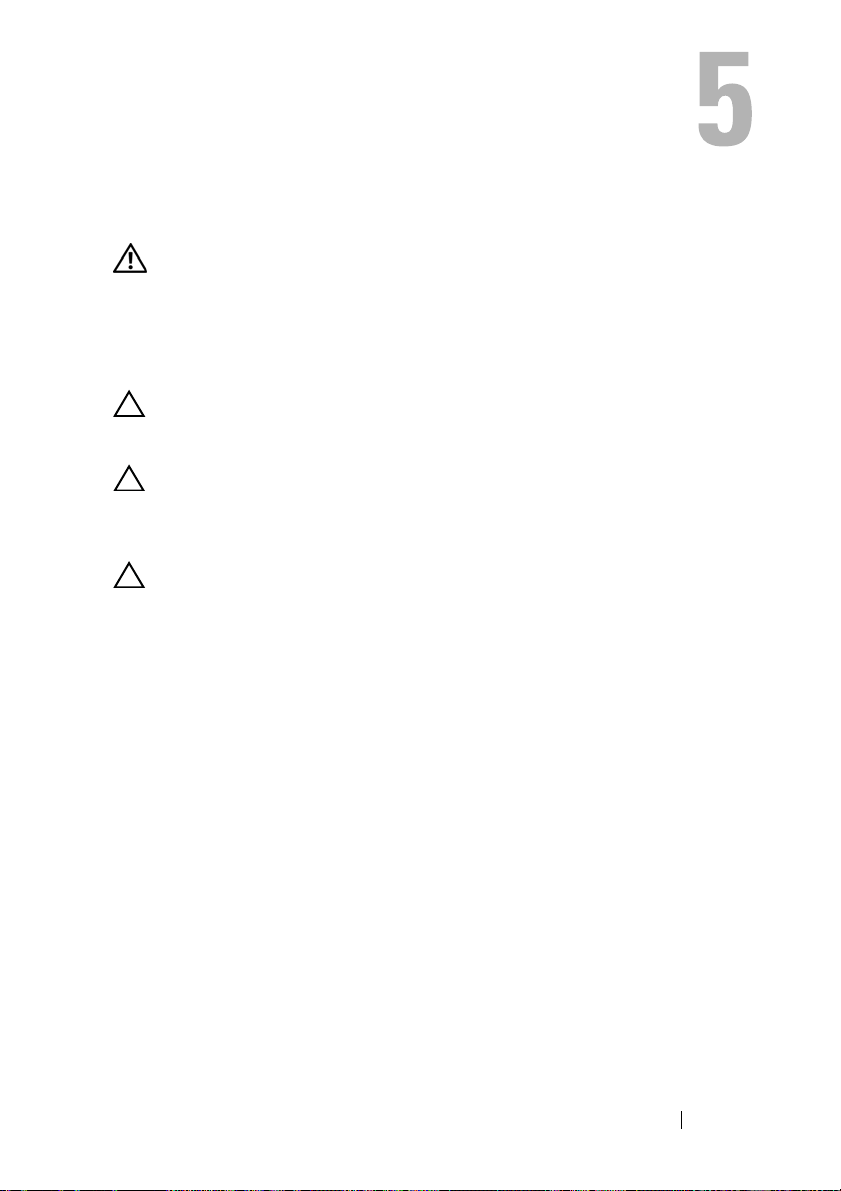
Napęd dysków optycznych
OSTRZEŻENIE: Przed przystąpieniem do wykonywania czynności
wymagających otwarcia obudowy komputera należy zapoznać się
z instrukcjami dotyczącymi bezpieczeństwa dostarczonymi
z komputerem. Więcej informacji o zasadach bezpieczeństwa znajduje
się na stronie dotyczącej przestrzegania przepisów pod adresem
www.dell.com/regulatory_compliance.
PRZESTROGA: Komputer może naprawiać tylko przeszkolony
pracownik serwisu. Uszkodzenia wynikające z napraw
nieautoryzowanych przez firmę Dell nie są objęte gwarancją.
PRZESTROGA: Aby uniknąć wyładowania elektrostatycznego,
należy odprowadzać ładunki z ciała za pomocą opaski uziemiającej
zakładanej na nadgarstek lub dotykając co pewien czas
nielakierowanej metalowej powierzchni (np. złącza w komputerze).
PRZESTROGA: Aby uniknąć uszkodzenia płyty systemowej, przed
rozpoczęciem pracy wewnątrz komputera należy wyjąć główny
akumulator (zobacz „Demontaż akumulatora” na stronie 11).
Demontaż napędu dysków optycznych
1
Wykonaj procedurę przedstawioną w rozdziale „Przed rozpoczęciem pracy”
na stronie 7.
2
Wyjmij akumulator. Zobacz: „Demontaż akumulatora” na stronie 11.
3
Zdejmij klawiaturę. Zobacz: „Demontaż klawiatury” na stronie 13.
4
Wykręć wkręt mocujący napęd dysków optycznych do podstawy komputera.
5
Za pomocą plastikowego rysika naciśnij szczelinę na napędzie dysków
optycznych, aby zwolnić napęd z wnęki.
6
Wysuń napęd dysków optycznych z wnęki.
Napęd dysków optycznych 21
Page 22
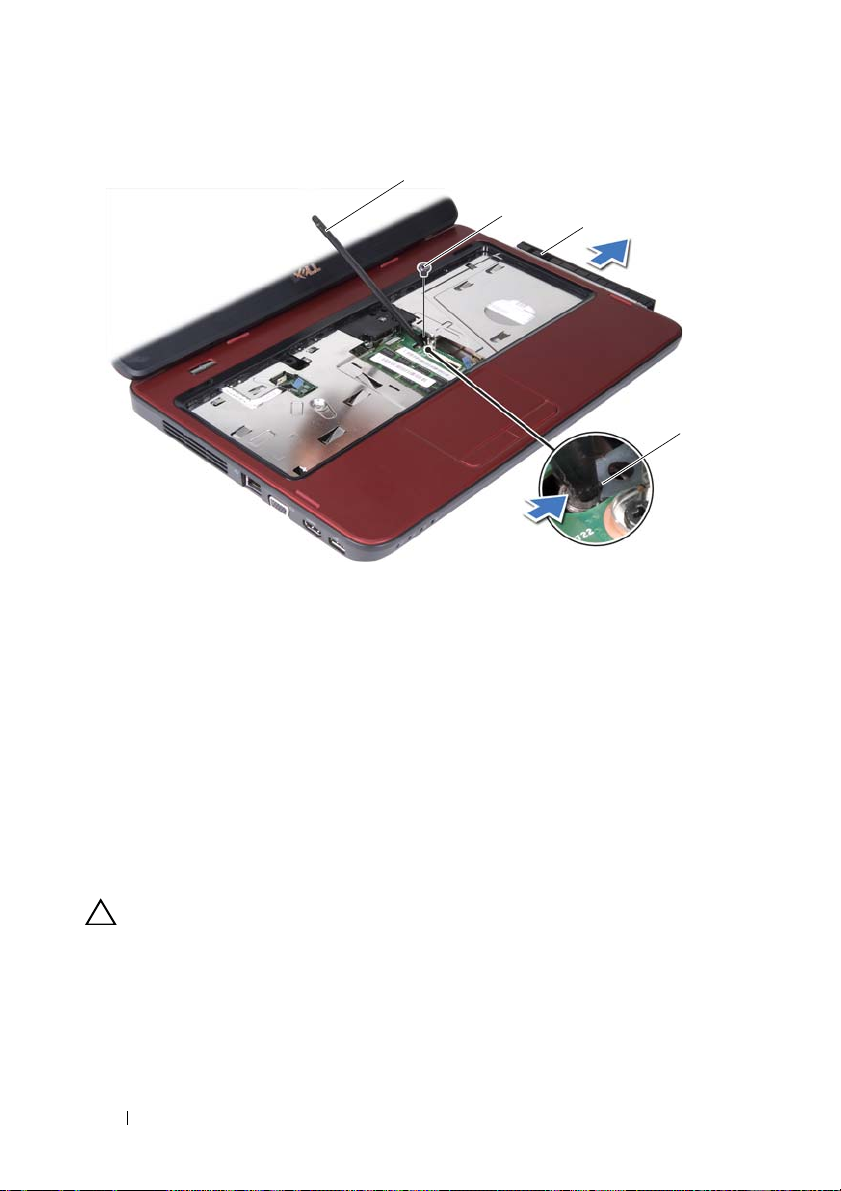
1
2
1 plastikowy rysik 2 wkręt
3 napęd dysków optycznych 4 szczelina
3
Montaż napędu dysków optycznych
1
Wykonaj procedurę przedstawioną w rozdziale „Przed rozpoczęciem pracy”
na stronie 7.
2
Wsuń napęd dysków optycznych do wnęki aż do pełnego osadzenia.
3
Wkręć wkręt mocujący napęd dysków optycznych do podstawy komputera.
4
Zamontuj klawiaturę. Zobacz: „Montaż klawiatury” na stronie 15.
5
Umieść akumulator. Zobacz: „Montaż akumulatora” na stronie 12.
PRZESTROGA: Przed włączeniem komputera należy przykręcić
wszystkie wkręty i sprawdzić, czy żadne nieużywane wkręty nie
pozostały wewnątrz komputera. Pominięcie tej czynności może
spowodować uszkodzenie komputera.
4
22 Napęd dysków optycznych
Page 23
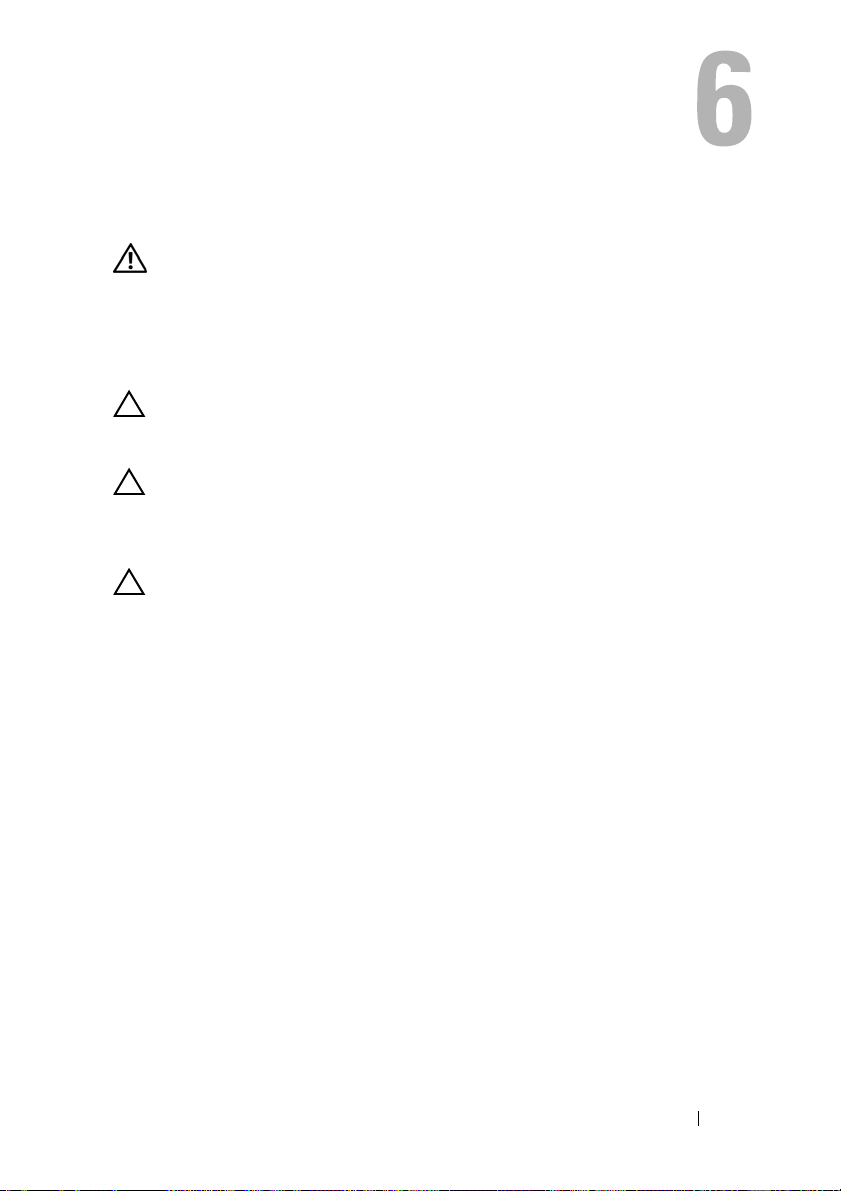
Zespół podparcia dłoni
OSTRZEŻENIE: Przed przystąpieniem do wykonywania czynności
wymagających otwarcia obudowy komputera należy zapoznać się
z instrukcjami dotyczącymi bezpieczeństwa dostarczonymi
z komputerem. Więcej informacji o zasadach bezpieczeństwa znajduje
się na stronie dotyczącej przestrzegania przepisów pod adresem
www.dell.com/regulatory_compliance.
PRZESTROGA: Komputer może naprawiać tylko przeszkolony
pracownik serwisu. Uszkodzenia wynikające z napraw
nieautoryzowanych przez firmę Dell nie są objęte gwarancją.
PRZESTROGA: Aby uniknąć wyładowania elektrostatycznego,
należy odprowadzać ładunki z ciała za pomocą opaski uziemiającej
zakładanej na nadgarstek lub dotykając co pewien czas
nielakierowanej metalowej powierzchni (np. złącza w komputerze).
PRZESTROGA: Aby uniknąć uszkodzenia płyty systemowej, przed
rozpoczęciem pracy wewnątrz komputera należy wyjąć główny
akumulator (zobacz „Demontaż akumulatora” na stronie 11).
Wymontowywanie zespołu podparcia dłoni
1
Wykonaj procedurę przedstawioną w rozdziale „Przed rozpoczęciem pracy”
na stronie 7.
2
Wyjmij akumulator. Zobacz: „Demontaż akumulatora” na stronie 11.
3
Wykręć osiem wkrętów mocujących zespół podparcia dłoni do podstawy
komputera.
Zespół podparcia dłoni 23
Page 24

4
Zdejmij klawiaturę. Zobacz: „Demontaż klawiatury” na stronie 13.
5
Wykręć trzy wkręty z zespołu podparcia dłoni.
PRZESTROGA: Aby uniknąć uszkodzenia złączy, pociągnij za
uchwyt z tworzywa sztucznego na górnej części złączy.
6
Unieś zatrzask złącza mocujący kabel płyty przycisku zasilania i kabel tabliczki
dotykowej do złączy na płycie systemowej, a następnie odłącz kable.
24 Zespół podparcia dłoni
Page 25

1
1 kabel płyty przycisku zasilania 2 kabel tabliczki dotykowej
PRZESTROGA: Ostrożnie oddziel podparcie dłoni od podstawy
komputera, uważając, aby nie uszkodzić podparcia.
7
Za pomocą plastikowego rysika podważ i uwolnij zespół podparcia dłoni z
2
podstawy komputera.
8
Wyjmij zespół podparcia dłoni z podstawy komputera.
Zespół podparcia dłoni 25
Page 26

1
1 zespół podparcia dłoni 2 plastikowy rysik
9
Zdemontuj płytę przycisku zasilania. Zobacz: „Demontaż płyty przycisku
zasilania” na stronie 29.
Montaż zespołu podparcia dłoni
1
Wykonaj procedurę przedstawioną w rozdziale „Przed rozpoczęciem pracy”
na stronie 7.
2
Zamontuj płytę przycisku zasilania. Zobacz: „Montaż płyty przycisku
zasilania” na stronie 30.
3
Umieść zespół podparcia dłoni w podstawie komputera i delikatnie wciśnij
go na miejsce.
4
Wsuń kabel tabliczki dotykowej i kabel przycisku zasilania do złączy na
płycie systemowej, a następnie naciśnij zatrzaski złącza, aby zabezpieczyć
kable.
5
Wkręć trzy wkręty zespołu podparcia dłoni.
6
Zamontuj klawiaturę. Zobacz: „Montaż klawiatury” na stronie 15.
2
26 Zespół podparcia dłoni
Page 27

7
Wkręć osiem wkrętów mocujących zespół podparcia dłoni do podstawy
komputera.
8
Umieść akumulator. Zobacz: „Montaż akumulatora” na stronie 12.
PRZESTROGA: Przed włączeniem komputera należy przykręcić
wszystkie wkręty i sprawdzić, czy żadne nieużywane wkręty nie
pozostały wewnątrz komputera. Pominięcie tej czynności może
spowodować uszkodzenie komputera.
Zespół podparcia dłoni 27
Page 28

28 Zespół podparcia dłoni
Page 29

Płyta przycisku zasilania
OSTRZEŻENIE: Przed przystąpieniem do wykonywania czynności
wymagających otwarcia obudowy komputera należy zapoznać się
z instrukcjami dotyczącymi bezpieczeństwa dostarczonymi
z komputerem. Więcej informacji o zasadach bezpieczeństwa znajduje
się na stronie dotyczącej przestrzegania przepisów pod adresem
www.dell.com/regulatory_compliance.
PRZESTROGA: Komputer może naprawiać tylko przeszkolony
pracownik serwisu. Uszkodzenia wynikające z napraw
nieautoryzowanych przez firmę Dell nie są objęte gwarancją.
PRZESTROGA: Aby uniknąć wyładowania elektrostatycznego,
należy odprowadzać ładunki z ciała za pomocą opaski uziemiającej
zakładanej na nadgarstek lub dotykając co pewien czas
nielakierowanej metalowej powierzchni (np. złącza w komputerze).
PRZESTROGA: Aby uniknąć uszkodzenia płyty systemowej, przed
rozpoczęciem pracy wewnątrz komputera należy wyjąć główny
akumulator (zobacz „Demontaż akumulatora” na stronie 11).
Demontaż płyty przycisku zasilania
1
Wykonaj procedurę przedstawioną w rozdziale „Przed rozpoczęciem pracy”
na stronie 7.
2
Wyjmij akumulator. Zobacz: „Demontaż akumulatora” na stronie 11.
3
Wykonaj procedury od krok 3 do krok 8 przedstawione w rozdziale
„Wymontowywanie zespołu podparcia dłoni” na stronie 23.
4
Odwróć zespół podparcia dłoni.
5
Wysuń i usuń kabel płyty przycisku zasilania przez szczelinę w zespole
podparcia dłoni.
6
Wykręć wkręt mocujący płytę przycisku zasilania do podparcia dłoni.
7
Pchnij i zwolnij zatrzaski mocujące płytę przycisku zasilania do podparcia
dłoni.
8
Unieś płytę przycisku zasilania wraz z kablem z zespołu podparcia dłoni.
Płyta przycisku zasilania 29
Page 30

3
1
2
1 zatrzaski (2) 2 płyta przycisku zasilania
3wkręt
Montaż płyty przycisku zasilania
1
Wykonaj procedurę przedstawioną w rozdziale „Przed rozpoczęciem pracy”
na stronie 7.
2
Wsuń płytę przycisku zasilania pod zatrzaski w podparciu dłoni i ustaw
otwory na wkręty na płycie przycisku zasilanie zgodnie z otworami na
podparciu dłoni.
3
Wkręć wkręt mocujący płytę przycisku zasilania do podparcia dłoni.
4
Wsuń kabel płyty przycisku zasilania przez szczelinę w zespole podparcia dłoni.
5
Odwróć zespół podparcia dłoni.
6
Wykonaj procedury od krok 3 do krok 7 przedstawione w rozdziale „Montaż
zespołu podparcia dłoni” na stronie 26.
7
Umieść akumulator. Zobacz: „Montaż akumulatora” na stronie 12.
PRZESTROGA: Przed włączeniem komputera należy przykręcić
wszystkie wkręty i sprawdzić, czy żadne nieużywane wkręty nie
pozostały wewnątrz komputera. Pominięcie tej czynności może
spowodować uszkodzenie komputera.
30 Płyta przycisku zasilania
Page 31

Dysk twardy
OSTRZEŻENIE: Przed przystąpieniem do wykonywania czynności
wymagających otwarcia obudowy komputera należy zapoznać się
z instrukcjami dotyczącymi bezpieczeństwa dostarczonymi
z komputerem. Więcej informacji o zasadach bezpieczeństwa znajduje
się na stronie dotyczącej przestrzegania przepisów pod adresem
www.dell.com/regulatory_compliance.
OSTRZEŻENIE: Wyjmując gorący dysk twardy z komputera, nie
należy dotykać jego metalowej osłony.
PRZESTROGA: Komputer może naprawiać tylko przeszkolony
pracownik serwisu. Uszkodzenia wynikające z napraw
nieautoryzowanych przez firmę Dell nie są objęte gwarancją.
PRZESTROGA: Aby uniknąć wyładowania elektrostatycznego,
należy odprowadzać ładunki z ciała za pomocą opaski uziemiającej
zakładanej na nadgarstek lub dotykając co pewien czas
nielakierowanej metalowej powierzchni (np. złącza w komputerze).
PRZESTROGA: Aby uniknąć uszkodzenia płyty systemowej, przed
rozpoczęciem pracy wewnątrz komputera należy wyjąć główny
akumulator (zobacz „Demontaż akumulatora” na stronie 11).
PRZESTROGA: Aby zapobiec utracie danych, przed przystąpieniem
do wyjmowania zespołu dysku twardego należy wyłączyć komputer
(zobacz „Wyłączanie komputera” na stronie 7). Nie należy wyjmować
dysku twardego, gdy komputer jest włączony albo w stanie uśpienia.
PRZESTROGA: Dyski twarde są bardzo delikatne. Z dyskiem
twardym należy obchodzić się bardzo ostrożnie.
UWAGA: Firma Dell nie gwarantuje, że dyski kupowane od dostawców
innych niż Dell będą pasowały do tego komputera, i nie udziela do nich
pomocy technicznej.
UWAGA: W przypadku instalowania dysku twardego z innego źródła niż
firma Dell należy zainstalować system operacyjny, sterowniki
i oprogramowanie.
Dysk twardy 31
Page 32

Demontaż dysku twardego
1
Wykonaj procedurę przedstawioną w rozdziale „Przed rozpoczęciem pracy”
na stronie 7.
2
Wyjmij akumulator. Zobacz: „Demontaż akumulatora” na stronie 11.
3
Wykonaj procedury od krok 3 do krok 8 przedstawione w rozdziale
„Wymontowywanie zespołu podparcia dłoni” na stronie 23.
4
Wysuń zespół dysku twardego w lewo, aby odłączyć go od złącza na płycie
systemowej.
5
Wyjmij zespół dysku twardego z podstawy komputera.
1
1 zespół dysku twardego
6
Wykręć dwa wkręty mocujące wspornik do dysku twardego do dysku
twardego.
7
Wyjmij dysk twardy ze wspornika dysku twardego.
32 Dysk twardy
Page 33

1
3
2
1 dysk twardy 2 wkręty (2)
3 wspornik dysku twardego
Montaż dysku twardego
1
Wykonaj procedurę przedstawioną w rozdziale „Przed rozpoczęciem pracy”
na stronie 7.
2
Wyjmij nowy dysk twardy z opakowania.
Zachowaj oryginalne opakowanie na wypadek, gdyby trzeba było
w przyszłości przechowywać lub transportować dysk twardy.
3
Umieść wspornik na dysku twardym.
4
Wkręć dwa wkręty mocujące wspornik do dysku twardego.
5
Umieść zespół dysku twardego w podstawie komputera.
6
Przesuń zespół dysku twardego w prawo, aby połączyć go z płytą systemową.
7
Wykonaj procedury od krok 3 do krok 7 przedstawione w rozdziale „Montaż
zespołu podparcia dłoni” na stronie 26.
8
Umieść akumulator. Zobacz: „Montaż akumulatora” na stronie 12.
PRZESTROGA: Przed włączeniem komputera należy przykręcić
wszystkie wkręty i sprawdzić, czy żadne nieużywane wkręty nie
pozostały wewnątrz komputera. Pominięcie tej czynności może
spowodować uszkodzenie komputera.
Dysk twardy 33
Page 34

34 Dysk twardy
Page 35

Karta Mini-Card sieci bezprzewodowej
OSTRZEŻENIE: Przed przystąpieniem do wykonywania czynności
wymagających otwarcia obudowy komputera należy zapoznać się
z instrukcjami dotyczącymi bezpieczeństwa dostarczonymi
z komputerem. Więcej informacji o zasadach bezpieczeństwa znajduje
się na stronie dotyczącej przestrzegania przepisów pod adresem
www.dell.com/regulatory_compliance.
PRZESTROGA: Komputer może naprawiać tylko przeszkolony
pracownik serwisu. Uszkodzenia wynikające z napraw
nieautoryzowanych przez firmę Dell nie są objęte gwarancją.
PRZESTROGA: Aby uniknąć wyładowania elektrostatycznego,
należy odprowadzać ładunki z ciała za pomocą opaski uziemiającej
zakładanej na nadgarstek lub dotykając co pewien czas
nielakierowanej metalowej powierzchni (np. złącza w komputerze).
PRZESTROGA: Aby uniknąć uszkodzenia płyty systemowej, przed
rozpoczęciem pracy wewnątrz komputera należy wyjąć główny
akumulator (zobacz „Demontaż akumulatora” na stronie 11).
UWAGA: Firma Dell nie gwarantuje, że karty Mini-Card pochodzące
z innych źródeł niż firma Dell będą pasowały do tego komputera, i nie
zapewnia dla nich pomocy technicznej.
Jeśli kartę Mini-Card zamówiono z komputerem, jest ona zainstalowana fabrycznie.
Komputer jest wyposażony w jedno gniazdo połówkowych kart Mini-Card dla
sieci WLAN (Wireless Local Area Network)/Bluetooth.
UWAGA: W zależności od konfiguracji zakupionego komputera
w gnieździe karty Mini-Card może być zainstalowana karty.
Demontaż karty Mini-Card
1
Wykonaj procedurę przedstawioną w rozdziale „Przed rozpoczęciem pracy”
na stronie 7.
2
Wyjmij akumulator. Zobacz: „Demontaż akumulatora” na stronie 11.
3
Wykonaj procedury od krok 3 do krok 8 przedstawione w rozdziale
„Wymontowywanie zespołu podparcia dłoni” na stronie 23.
Karta Mini-Card sieci bezprzewodowej 35
Page 36

4
Odłącz kable antenowe od karty Mini-Card.
5
Naciśnij i zwolnij zaczep mocujący kartę Mini-Card do złącza na płycie
systemowej.
6
Wyjmij moduł Mini-Card ze złącza na płycie systemowej.
PRZESTROGA: Gdy karta Mini-Card znajduje się poza obudową
komputera, należy ją przechowywać w ochronnym opakowaniu
antystatycznym. Aby uzyskać więcej informacji, zobacz sekcję
„Ochrona przed wyładowaniami elektrostatycznymi” dostępną w
informacjach dotyczących bezpieczeństwa dostarczonych
z komputerem.
1 kable antenowe karty Mini-Card (2) 2 zaczep
36 Karta Mini-Card sieci bezprzewodowej
1
2
Page 37

Montaż karty Mini-Card
1
Wykonaj procedurę przedstawioną w rozdziale „Przed rozpoczęciem pracy”
na stronie 7.
2
Wyjmij nową kartę Mini-Card z opakowania.
PRZESTROGA: Wkładając kartę do złącza, należy zastosować
mocny i równomierny nacisk. W przypadku użycia nadmiernej siły
można zniszczyć złącze.
PRZESTROGA: Budowa złączy uniemożliwia nieprawidłowe
włożenie karty. W przypadku wyczucia oporu należy sprawdzić złącza
na karcie oraz na płycie systemowej i prawidłowo zorientować kartę.
PRZESTROGA: Aby uniknąć uszkodzenia karty Mini-Card, nie
należy umieszczać pod kartą żadnych kabli.
3
Włóż złącze karty Mini-Card pod kątem 45 stopni do złącza na płycie systemowej.
4
Przyciśnij drugą stronę karty Mini-Card, aby osadzić kartę w gnieździe.
5
Podłącz odpowiednie kable antenowe do instalowanej karty Mini-Card.
W poniższej tabeli przedstawiono schematy kolorów kabli antenowych
poszczególnych kart Mini-Card obsługiwanych w komputerze.
Złącza na karcie Mini-Card Schemat kolorów kabla
antenowego
Karta sieci WLAN (2 kable antenowe)
Kabel główny WLAN (biały trójkąt)
Kabel pomocniczy WLAN (czarny trójkąt)
biały
czarny
6
Wykonaj procedury od krok 3 do krok 7 przedstawione w rozdziale „Montaż
zespołu podparcia dłoni” na stronie 26.
7
Umieść akumulator. Zobacz: „Montaż akumulatora” na stronie 12.
PRZESTROGA: Przed włączeniem komputera należy przykręcić
wszystkie wkręty i sprawdzić, czy żadne nieużywane wkręty nie
pozostały wewnątrz komputera. Pominięcie tej czynności może
spowodować uszkodzenie komputera.
8
Na komputerze zainstaluj wymagane sterowniki i oprogramowanie narzędziowe.
UWAGA: Jeśli instalowana karta Mini-Card pochodzi z innego źródła niż
firma Dell, należy zainstalować odpowiednie sterowniki i programy
narzędziowe.
Karta Mini-Card sieci bezprzewodowej 37
Page 38

38 Karta Mini-Card sieci bezprzewodowej
Page 39

Płyta karty dźwiękowej
OSTRZEŻENIE: Przed przystąpieniem do wykonywania czynności
wymagających otwarcia obudowy komputera należy zapoznać się
z instrukcjami dotyczącymi bezpieczeństwa dostarczonymi
z komputerem. Więcej informacji o zasadach bezpieczeństwa znajduje
się na stronie dotyczącej przestrzegania przepisów pod adresem
www.dell.com/regulatory_compliance.
PRZESTROGA: Aby uniknąć wyładowania elektrostatycznego,
należy odprowadzać ładunki z ciała za pomocą opaski uziemiającej
zakładanej na nadgarstek lub dotykając co pewien czas
nielakierowanej metalowej powierzchni (np. złącza w komputerze).
PRZESTROGA: Komputer może naprawiać tylko przeszkolony
pracownik serwisu. Uszkodzenia wynikające z napraw
nieautoryzowanych przez firmę Dell nie są objęte gwarancją.
PRZESTROGA: Aby uniknąć uszkodzenia płyty systemowej, przed
rozpoczęciem pracy wewnątrz komputera należy wyjąć główny
akumulator (zobacz „Demontaż akumulatora” na stronie 11).
Demontaż płyty karty dźwiękowej
1
Wykonaj procedurę przedstawioną w rozdziale „Przed rozpoczęciem pracy”
na stronie 7.
2
Wyjmij akumulator. Zobacz: „Demontaż akumulatora” na stronie 11.
3
Wykonaj procedury od krok 3 do krok 8 przedstawione w rozdziale
„Wymontowywanie zespołu podparcia dłoni” na stronie 23.
4
Odłącz kable antenowe od złączy na karcie Mini-Card. Zobacz: „Demontaż
karty Mini-Card” na stronie 35.
5
Zwolnij zatrzask złącza mocujący kabel płyty karty dźwiękowej do złącza na
płycie systemowej i odłącz kabel.
6
Naciśnij i zwolnij zaczep mocujący płytę karty dźwiękowej do podstawy
komputera.
7
Wyjmij płytę karty dźwiękowej z podstawy komputera.
Płyta karty dźwiękowej 39
Page 40

2
3
1
1 kabel płyty karty dźwiękowej 2 zaczep
3 płyta karty dźwiękowej
Montaż płyty karty dźwiękowej
1
Wykonaj procedurę przedstawioną w rozdziale „Przed rozpoczęciem pracy”
na stronie 7.
2
Za pomocą prowadnic w podstawie komputera umieść płytę karty
dźwiękowej i naciśnij, aby ją zamocować.
3
Wsuń kabel płyty karty dźwiękowej w złącze znajdujące się na płycie
systemowej. Naciśnij zatrzask złącza, aby zamocować kabel płyty karty
dźwiękowej w złączu na płycie systemowej.
4
Podłącz kable antenowe do złączy na karcie Mini-Card. Zobacz: „Montaż
karty Mini-Card” na stronie 37.
5
Wykonaj procedury od krok 3 do krok 7 przedstawione w rozdziale „Montaż
zespołu podparcia dłoni” na stronie 26.
6
Umieść akumulator. Zobacz: „Montaż akumulatora” na stronie 12.
PRZESTROGA: Przed włączeniem komputera należy przykręcić
wszystkie wkręty i sprawdzić, czy żadne nieużywane wkręty nie
pozostały wewnątrz komputera. Pominięcie tej czynności może
spowodować uszkodzenie komputera.
40 Płyta karty dźwiękowej
Page 41

Bateria pastylkowa
OSTRZEŻENIE: Przed przystąpieniem do wykonywania czynności
wymagających otwarcia obudowy komputera należy zapoznać się
z instrukcjami dotyczącymi bezpieczeństwa dostarczonymi
z komputerem. Więcej informacji o zasadach bezpieczeństwa znajduje
się na stronie dotyczącej przestrzegania przepisów pod adresem
www.dell.com/regulatory_compliance.
PRZESTROGA: Komputer może naprawiać tylko przeszkolony
pracownik serwisu. Uszkodzenia wynikające z napraw
nieautoryzowanych przez firmę Dell nie są objęte gwarancją.
PRZESTROGA: Aby uniknąć wyładowania elektrostatycznego,
należy odprowadzać ładunki z ciała za pomocą opaski uziemiającej
zakładanej na nadgarstek lub dotykając co pewien czas
nielakierowanej metalowej powierzchni (np. złącza w komputerze).
PRZESTROGA: Aby uniknąć uszkodzenia płyty systemowej, przed
rozpoczęciem pracy wewnątrz komputera należy wyjąć główny
akumulator (zobacz „Demontaż akumulatora” na stronie 11).
Demontaż baterii pastylkowej
1
Wykonaj procedurę przedstawioną w rozdziale „Przed rozpoczęciem pracy”
na stronie 7.
2
Wyjmij baterię. Zobacz: „Demontaż akumulatora” na stronie 11.
3
Wykonaj procedury od krok 3 do krok 8 przedstawione w rozdziale
„Wymontowywanie zespołu podparcia dłoni” na stronie 23.
W przypadku modelu Inspiron 14-N4050:
a
Zwolnij zatrzask złącza mocujący kabel płyty karty dźwiękowej do
złącza na płycie systemowej i odłącz kabel.
b
Odłącz kabel baterii od złącza na płycie systemowej.
c
Wyjmij baterię pastylkową z gniazda w podstawie komputera.
Bateria pastylkowa 41
Page 42

1
2
3
4
1 gniazdo baterii 2 bateria pastylkowa
3 kabel baterii pastylkowej 4 kabel płyty karty dźwiękowej
W przypadku modelu Inspiron M4040:
a
Rysikiem z tworzywa sztucznego delikatnie podważ baterię pastylkową i
wyjmij ją z gniazda na płycie systemowej.
b
Unieś baterię pastylkową z gniazda baterii na płycie systemowej.
1
2
1 plastikowy rysik 2 bateria pastylkowa
42 Bateria pastylkowa
Page 43

Montaż baterii pastylkowej
1
Wykonaj procedurę przedstawioną w rozdziale „Przed rozpoczęciem pracy”
na stronie 7.
W przypadku modelu Inspiron M4040:
Wsuń baterię pastylkową do gniazda w płycie systemowej, biegunem dodatnim
skierowanym do góry.
W przypadku modelu Inspiron 14-N4050:
a
Wsuń baterię pastylkową do gniazda w podstawie komputera.
b
Podłącz złącze kabla baterii do złącza na płycie systemowej.
c
Wsuń kabel płyty karty dźwiękowej w złącze znajdujące się na płycie
systemowej. Naciśnij zatrzask złącza, aby zamocować kabel płyty karty
dźwiękowej w złączu na płycie systemowej.
2
Wykonaj procedury od krok 3 do krok 7 przedstawione w rozdziale „Montaż
zespołu podparcia dłoni” na stronie 26.
3
Umieść akumulator. Zobacz: „Montaż akumulatora” na stronie 12.
PRZESTROGA: Przed włączeniem komputera należy przykręcić
wszystkie wkręty i sprawdzić, czy żadne nieużywane wkręty nie
pozostały wewnątrz komputera. Pominięcie tej czynności może
spowodować uszkodzenie komputera.
Bateria pastylkowa 43
Page 44

44 Bateria pastylkowa
Page 45

Karta USB
OSTRZEŻENIE: Przed przystąpieniem do wykonywania czynności
wymagających otwarcia obudowy komputera należy zapoznać się
z instrukcjami dotyczącymi bezpieczeństwa dostarczonymi
z komputerem. Więcej informacji o zasadach bezpieczeństwa znajduje
się na stronie dotyczącej przestrzegania przepisów pod adresem
www.dell.com/regulatory_compliance.
PRZESTROGA: Aby uniknąć wyładowania elektrostatycznego,
należy odprowadzać ładunki z ciała za pomocą opaski uziemiającej
zakładanej na nadgarstek lub dotykając co pewien czas
nielakierowanej metalowej powierzchni.
PRZESTROGA: Komputer może naprawiać tylko przeszkolony
pracownik serwisu. Uszkodzenia wynikające z napraw
nieautoryzowanych przez firmę Dell nie są objęte gwarancją.
PRZESTROGA: Aby uniknąć uszkodzenia płyty systemowej, przed
rozpoczęciem pracy wewnątrz komputera należy wyjąć główny
akumulator (zobacz „Demontaż akumulatora” na stronie 11).
Demontaż karty USB
1
Postępuj zgodnie z procedurami opisanymi w „Przed rozpoczęciem pracy”
na stronie 7.
2
Wyjmij akumulator. Zobacz: „Demontaż akumulatora” na stronie 11.
3
Wykonaj procedury od krok 3 do krok 8 przedstawione w rozdziale
„Wymontowywanie zespołu podparcia dłoni” na stronie 23.
4
Zdemontuj napęd dysków optycznych. Zobacz: „Demontaż napędu dysków
optycznych” na stronie 21.
5
Unieś zatrzask złącza mocujący kabel karty USB do złącza na płycie
systemowej i odłącz kabel karty USB.
6
Wykręć wkręt mocujący kartę USB do podstawy komputera.
7
Unieś kartę USB pod kątem i odłącz złącza karty od podstawy komputera.
Karta USB 45
Page 46

1
2
1 wkręt 2 karta USB
3 kabel karty USB
Montaż karty USB
1
Postępuj zgodnie z procedurami opisanymi w „Przed rozpoczęciem pracy”
na stronie 7.
2
Wsuń złącza karty USB do gniazd w podstawie komputera i ustaw otwory na
wkręty na karcie zgodnie z otworami w podstawie komputera.
3
Wkręć wkręt mocujący kartę USB do podstawy komputera.
4
Wsuń kabel karty USB w złącze znajdujące się na płycie systemowej.
Naciśnij zatrzask złącza, aby zamocować kabel karty USB w złączu na płycie
systemowej.
5
Zamontuj napęd dysków optycznych. Zobacz: „Montaż napędu dysków
optycznych” na stronie 22.
6
Wykonaj procedury od krok 3 do krok 7 przedstawione w rozdziale „Montaż
zespołu podparcia dłoni” na stronie 26.
7
Umieść akumulator. Zobacz: „Montaż akumulatora” na stronie 12.
PRZESTROGA: Przed włączeniem komputera należy przykręcić
wszystkie wkręty i sprawdzić, czy żadne nieużywane wkręty nie
pozostały wewnątrz komputera. Pominięcie tej czynności może
spowodować uszkodzenie komputera.
3
46 Karta USB
Page 47

Zespół chłodzący
OSTRZEŻENIE: Przed przystąpieniem do wykonywania czynności
wymagających otwarcia obudowy komputera należy zapoznać się
z instrukcjami dotyczącymi bezpieczeństwa dostarczonymi
z komputerem. Więcej informacji o zasadach bezpieczeństwa znajduje
się na stronie dotyczącej przestrzegania przepisów pod adresem
www.dell.com/regulatory_compliance.
PRZESTROGA: Komputer może naprawiać tylko przeszkolony
pracownik serwisu. Uszkodzenia wynikające z napraw
nieautoryzowanych przez firmę Dell nie są objęte gwarancją.
PRZESTROGA: Aby uniknąć wyładowania elektrostatycznego,
należy odprowadzać ładunki z ciała za pomocą opaski uziemiającej
zakładanej na nadgarstek lub dotykając co pewien czas
nielakierowanej metalowej powierzchni (np. złącza w komputerze).
PRZESTROGA: Aby uniknąć uszkodzenia płyty systemowej, przed
rozpoczęciem pracy wewnątrz komputera należy wyjąć główny
akumulator (zobacz „Demontaż akumulatora” na stronie 11).
UWAGA: W zależności od opcji wybranych podczas zakupu komputera
położenie kabla wentylatora oraz wymiary zespołu chłodzącego mogą się
różnić.
Demontaż zespołu chłodzącego
1
Wykonaj procedurę przedstawioną w rozdziale „Przed rozpoczęciem pracy”
na stronie 7.
2
Wyjmij akumulator. Zobacz: „Demontaż akumulatora” na stronie 11.
3
Wykonaj procedury od krok 3 do krok 8 przedstawione w rozdziale
„Wymontowywanie zespołu podparcia dłoni” na stronie 23.
4
Odłącz kabel wentylatora od złącza na płycie systemowej.
5
W kolejności podanej na zespole chłodzącym poluzuj cztery śruby mocujące
zespół chłodzący do płyty systemowej.
6
Wyjmij zespół chłodzący z komputera.
Zespół chłodzący 47
Page 48

1
2
3
1 zespół chłodzący 2 kabel wentylatora
3 śruby mocujące (4)
Montaż zespołu chłodzącego
1
Wykonaj procedurę przedstawioną w rozdziale „Przed rozpoczęciem pracy”
na stronie 7.
2
Ustaw cztery wkręty osadzone na zespole chłodzącym równo z otworami na
wkręty w płycie systemowej, a następnie dokręć je w kolejności podanej na
zespole chłodzącym.
3
Podłącz ponownie kabel wentylatora do złącza na płycie systemowej.
4
Wykonaj procedury od krok 3 do krok 7 przedstawione w rozdziale „Montaż
zespołu podparcia dłoni” na stronie 26.
5
Umieść akumulator. Zobacz: „Montaż akumulatora” na stronie 12.
PRZESTROGA: Przed włączeniem komputera należy przykręcić
wszystkie wkręty i sprawdzić, czy żadne nieużywane wkręty nie
pozostały wewnątrz komputera. Pominięcie tej czynności może
spowodować uszkodzenie komputera.
48 Zespół chłodzący
Page 49

Moduł procesora (tylko model Inspiron 14-N4050)
OSTRZEŻENIE: Przed przystąpieniem do wykonywania czynności
wymagających otwarcia obudowy komputera należy zapoznać się
z instrukcjami dotyczącymi bezpieczeństwa dostarczonymi
z komputerem. Więcej informacji o zasadach bezpieczeństwa znajduje
się na stronie dotyczącej przestrzegania przepisów pod adresem
www.dell.com/regulatory_compliance.
PRZESTROGA: Komputer może naprawiać tylko przeszkolony
pracownik serwisu. Uszkodzenia wynikające z napraw
nieautoryzowanych przez firmę Dell nie są objęte gwarancją.
PRZESTROGA: Aby uniknąć wyładowania elektrostatycznego,
należy odprowadzać ładunki z ciała za pomocą opaski uziemiającej
zakładanej na nadgarstek lub dotykając co pewien czas
nielakierowanej metalowej powierzchni (np. złącza w komputerze).
PRZESTROGA: Aby uniknąć uszkodzenia płyty systemowej, przed
rozpoczęciem pracy wewnątrz komputera należy wyjąć główny
akumulator (zobacz „Demontaż akumulatora” na stronie 11).
PRZESTROGA: Karty i podzespoły należy trzymać za krawędzie
i unikać dotykania wtyków i złączy.
Wymontowywanie modułu procesora
1
Wykonaj procedurę przedstawioną w rozdziale „Przed rozpoczęciem pracy”
na stronie 7.
2
Wyjmij akumulator. Zobacz: „Demontaż akumulatora” na stronie 11.
3
Wykonaj procedury od krok 3 do krok 8 przedstawione w rozdziale
„Wymontowywanie zespołu podparcia dłoni” na stronie 23.
4
Zdemontuj zespół chłodzący. Zobacz: „Demontaż zespołu chłodzącego” na
stronie 47.
5
Do poluzowania gniazda ZIF można użyć niewielkiego wkrętaka z płaskim
grotem. Wkręt w gnieździe ZIF należy odkręcać w lewo do chwili wyczucia oporu.
Moduł procesora (tylko model Inspiron 14-N4050) 49
Page 50

PRZESTROGA: Aby zapewnić optymalne chłodzenie procesora, nie
należy dotykać powierzchni termoprzewodzących na zespole
chłodzącym procesora. Substancje oleiste na skórze dłoni mogą
zmniejszyć przewodność cieplną powierzchni termoprzewodzących.
PRZESTROGA: Aby wyjąć moduł procesora, należy wyciągnąć go
prosto do góry. Należy uważać, aby nie wygiąć styków modułu
procesora.
6
Zdejmij moduł procesora z gniazda ZIF.
1
2
1 moduł procesora 2 gniazdo ZIF
3 wkręt gniazda ZIF
50 Moduł procesora (tylko model Inspiron 14-N4050)
3
Page 51

Montaż modułu procesora
1
Wykonaj procedurę przedstawioną w rozdziale „Przed rozpoczęciem pracy”
na stronie 7.
UWAGA: W przypadku montażu nowego procesora dostarczany jest
nowy zestaw termoprzewodzący wraz z podkładką termoprzewodzącą lub
nowa podkładka termoprzewodząca wraz z dokumentacją opisującą
prawidłowy montaż.
2
Dopasuj narożnik procesora z wtykiem nr 1 do narożnika gniazda ZIF z
otworem nr 1, a następnie włóż moduł procesora.
UWAGA: Styk nr 1 procesora jest oznaczony trójkątem w jednym z
narożników. Ten trójkąt należy dopasować do odpowiadającego mu trójkąta
oznaczającego styk nr 1 gniazda ZIF.
Po prawidłowym umieszczeniu modułu procesora wszystkie cztery narożniki
znajdują się na tej samej wysokości. Jeśli co najmniej jeden narożnik modułu
znajduje się wyżej niż pozostałe, moduł nie jest prawidłowo zamontowany.
PRZESTROGA: Aby uniknąć uszkodzenia procesora, podczas
przykręcania wkrętu wkrętak należy trzymać prostopadle do
powierzchni procesora.
3
Umocuj gniazdo ZIF, obracając wkręt w prawo, aby przymocować moduł
procesora do płyty systemowej.
4
Zamontuj zespół chłodzący. Zobacz: „Montaż zespołu chłodzącego” na
stronie 48.
5
Wykonaj procedury od krok 3 do krok 7 przedstawione w rozdziale „Montaż
zespołu podparcia dłoni” na stronie 26.
6
Umieść akumulator. Zobacz: „Montaż akumulatora” na stronie 12.
PRZESTROGA: Przed włączeniem komputera należy przykręcić
wszystkie wkręty i sprawdzić, czy żadne nieużywane wkręty nie
pozostały wewnątrz komputera. Pominięcie tej czynności może
spowodować uszkodzenie komputera.
Moduł procesora (tylko model Inspiron 14-N4050) 51
Page 52

52 Moduł procesora (tylko model Inspiron 14-N4050)
Page 53

Pokrywa zawiasów
OSTRZEŻENIE: Przed przystąpieniem do wykonywania czynności
wymagających otwarcia obudowy komputera należy zapoznać się
z instrukcjami dotyczącymi bezpieczeństwa dostarczonymi
z komputerem. Więcej informacji o zasadach bezpieczeństwa znajduje
się na stronie dotyczącej przestrzegania przepisów pod adresem
www.dell.com/regulatory_compliance.
PRZESTROGA: Komputer może naprawiać tylko przeszkolony
pracownik serwisu. Uszkodzenia wynikające z napraw
nieautoryzowanych przez firmę Dell nie są objęte gwarancją.
PRZESTROGA: Aby uniknąć wyładowania elektrostatycznego,
należy odprowadzać ładunki z ciała za pomocą opaski uziemiającej
zakładanej na nadgarstek lub dotykając co pewien czas
nielakierowanej metalowej powierzchni (np. złącza w komputerze).
PRZESTROGA: Aby uniknąć uszkodzenia płyty systemowej, przed
rozpoczęciem pracy wewnątrz komputera należy wyjąć główny
akumulator (zobacz „Demontaż akumulatora” na stronie 11).
Demontaż pokrywy zawiasów
1
Wykonaj procedurę przedstawioną w rozdziale „Przed rozpoczęciem pracy”
na stronie 7.
2
Wyjmij akumulator. Zobacz: „Demontaż akumulatora” na stronie 11.
3
Wykręć dwa wkręty mocujące pokrywę zawiasów do podstawy komputera.
Pokrywa zawiasów 53
Page 54

4
Odwróć komputer spodem do góry.
5
Podnieś pokrywę zawiasów z podstawy komputera.
1 pokrywa zawiasów
54 Pokrywa zawiasów
1
Page 55

Montaż pokrywy zawiasów
1
Wykonaj procedurę przedstawioną w rozdziale „Przed rozpoczęciem pracy”
na stronie 7.
2
Wyrównaj zaczepy na pokrywie zawiasów ze szczelinami w podstawie
komputera, a następnie wciśnij pokrywę na miejsce.
3
Odwróć komputer spodem do góry.
4
Wkręć dwa wkręty mocujące pokrywę zawiasów do podstawy komputera.
5
Umieść akumulator. Zobacz: „Montaż akumulatora” na stronie 12.
PRZESTROGA: Przed włączeniem komputera należy przykręcić
wszystkie wkręty i sprawdzić, czy żadne nieużywane wkręty nie
pozostały wewnątrz komputera. Pominięcie tej czynności może
spowodować uszkodzenie komputera.
Pokrywa zawiasów 55
Page 56

56 Pokrywa zawiasów
Page 57

Wyświetlacz
OSTRZEŻENIE: Przed przystąpieniem do wykonywania czynności
wymagających otwarcia obudowy komputera należy zapoznać się
z instrukcjami dotyczącymi bezpieczeństwa dostarczonymi
z komputerem. Więcej informacji o zasadach bezpieczeństwa znajduje
się na stronie dotyczącej przestrzegania przepisów pod adresem
www.dell.com/regulatory_compliance.
PRZESTROGA: Komputer może naprawiać tylko przeszkolony
pracownik serwisu. Uszkodzenia wynikające z napraw
nieautoryzowanych przez firmę Dell nie są objęte gwarancją.
PRZESTROGA: Aby uniknąć wyładowania elektrostatycznego,
należy odprowadzać ładunki z ciała za pomocą opaski uziemiającej
zakładanej na nadgarstek lub dotykając co pewien czas
nielakierowanej metalowej powierzchni (np. złącza w komputerze).
PRZESTROGA: Aby uniknąć uszkodzenia płyty systemowej, przed
rozpoczęciem pracy wewnątrz komputera należy wyjąć główny
akumulator (zobacz „Demontaż akumulatora” na stronie 11).
Zespół wyświetlacza
Demontaż zespołu wyświetlacza
1
Wykonaj procedurę przedstawioną w rozdziale „Przed rozpoczęciem pracy”
na stronie 7.
2
Wyjmij akumulator. Zobacz: „Demontaż akumulatora” na stronie 11.
3
Wykonaj procedury od krok 3 do krok 8 przedstawione w rozdziale
„Wymontowywanie zespołu podparcia dłoni” na stronie 23.
4
Zdemontuj napęd dysków optycznych. Zobacz: „Demontaż napędu dysków
optycznych” na stronie 21.
5
Wyjmij płytę USB. Zobacz: „Demontaż karty USB” na stronie 45.
6
Zdejmij pokrywę zawiasów. Zobacz: „Demontaż pokrywy zawiasów” na
stronie 53.
7
Odłącz kabel wyświetlacza od złącza na płycie systemowej.
Wyświetlacz 57
Page 58

8
Odłącz kable antenowe do złączy na karcie Mini-Card.
9
Zanotuj poprowadzenie kabla wyświetlacza i kabli antenowych karty MiniCard, a następnie wyjmij je z prowadnic.
1
2
1 kabel wyświetlacza 2 karta Mini-Card
3 kable antenowe karty Mini-Card
10
Wykręć dwa wkręty mocujące zespół wyświetlacza do podstawy komputera.
11
Unieś zespół wyświetlacza i wyjmij go z podstawy komputera.
3
58 Wyświetlacz
Page 59

1
2
1 zespół wyświetlacza 2 wkręty (2)
Montaż zespołu wyświetlacza
1
Wykonaj procedurę przedstawioną w rozdziale „Przed rozpoczęciem pracy”
na stronie 7.
2
Umieść zespół wyświetlacza na miejscu i wkręć dwa wkręty mocujące
zespół wyświetlacza do podstawy komputera.
3
Umieść kable wyświetlacza kable antenowe karty Mini-Card w
prowadnicach.
4
Podłącz ponownie kabel wyświetlacza do złącza na płycie systemowej.
5
Podłącz kable antenowe karty Mini-Card do karty Mini-Card.
6
Załóż pokrywę zawiasów. Zobacz: „Montaż pokrywy zawiasów” na
stronie 55.
7
Zamontuj płytę USB. Zobacz: „Montaż karty USB” na stronie 46.
Wyświetlacz 59
Page 60

8
Zamontuj napęd dysków optycznych. Zobacz: „Montaż napędu dysków
optycznych” na stronie 22.
9
Wykonaj procedury od krok 3 do krok 7 przedstawione w rozdziale „Montaż
zespołu podparcia dłoni” na stronie 26.
10
Umieść akumulator. Zobacz: „Montaż akumulatora” na stronie 12.
PRZESTROGA: Przed włączeniem komputera należy przykręcić
wszystkie wkręty i sprawdzić, czy żadne nieużywane wkręty nie
pozostały wewnątrz komputera. Pominięcie tej czynności może
spowodować uszkodzenie komputera.
Oprawa wyświetlacza
Demontaż oprawy wyświetlacza
1
Wykonaj procedurę przedstawioną w rozdziale „Przed rozpoczęciem pracy”
na stronie 7.
2
Zdemontuj moduł wyświetlacza. Zobacz: „Demontaż zespołu wyświetlacza”
na stronie 57.
PRZESTROGA: Oprawa wyświetlacza jest bardzo delikatna.
Podczas zdejmowania oprawy należy zachować ostrożność, aby nie
dopuścić do jej uszkodzenia.
3
Delikatnie podważ palcami wewnętrzną krawędź oprawy wyświetlacza.
4
Zdejmij oprawę wyświetlacza.
60 Wyświetlacz
Page 61

1
1 oprawa wyświetlacza
Montaż oprawy wyświetlacza
1
Wykonaj procedurę przedstawioną w rozdziale „Przed rozpoczęciem pracy”
na stronie 7.
2
Ustaw odpowiednio oprawę na panelu wyświetlacza i delikatnie zatrzaśnij ją
na miejscu.
3
Zamontuj moduł wyświetlacza. Zobacz: „Montaż zespołu wyświetlacza” na
stronie 59.
PRZESTROGA: Przed włączeniem komputera należy przykręcić
wszystkie wkręty i sprawdzić, czy żadne nieużywane wkręty nie
pozostały wewnątrz komputera. Pominięcie tej czynności może
spowodować uszkodzenie komputera.
Wyświetlacz 61
Page 62

Panel wyświetlacza
Demontaż panelu wyświetlacza
1
Wykonaj procedurę przedstawioną w rozdziale „Przed rozpoczęciem pracy”
na stronie 7.
2
Zdemontuj moduł wyświetlacza. Zobacz: „Demontaż zespołu wyświetlacza”
na stronie 57.
3
Zdejmij oprawę wyświetlacza. Zobacz: „Demontaż oprawy wyświetlacza”
na stronie 60.
4
Odłącz kabel kamery od złącza w module kamery. Zobacz:
„Wymontowywanie modułu kamery” na stronie 67.
5
Zapamiętaj ułożenie kabla wyświetlacza i kabli antenowych kart Mini-Card
i wyjmij je z prowadnic w zawiasach wyświetlacza.
6
Wkręć sześć wkrętów mocujących panel wyświetlacza do pokrywy wyświetlacza.
5
62 Wyświetlacz
4
3
2
1
Page 63

1 kabel wyświetlacza 2 pokrywa wyświetlacza
3 panel wyświetlacza 4 kable antenowe karty Mini-Card
5wkręty (6)
7
Unieś panel wyświetlacza i wyjmij go z pokrywy.
8
Wykręć cztery wkręty (po dwa z każdej strony), które mocują wsporniki
panelu wyświetlacza do panelu.
1
2
1 wkręty (4) 2 wsporniki panelu
wyświetlacza (2)
9
Odwróć panel wyświetlacza i połóż go na czystej powierzchni.
10
Zdejmij taśmę, która mocuje kabel wyświetlacza do złącza płyty
wyświetlacza, a następnie odłącz kabel wyświetlacza.
11
Zanotuj przebieg kabla wyświetlacza i zdejmij go z tylnej części panelu
wyświetlacza.
Wyświetlacz 63
Page 64

1
2
3
1 taśma 2 złącze płyty wyświetlacza
3 kabel wyświetlacza
Montaż panelu wyświetlacza
1
Wykonaj procedurę przedstawioną w rozdziale „Przed rozpoczęciem pracy”
na stronie 7.
2
Przyklej kabel wyświetlacza z tyłu panelu wyświetlacza.
3
Podłącz kabel wyświetlacza do złącza płyty wyświetlacza i zamocuj go
taśmą.
4
Odwróć panel wyświetlacza.
5
Wyrównaj otwory na wkręty na wsporniku panelu wyświetlacza z otworami
na wkręty w panelu wyświetlacza i wkręć cztery wkręty (po dwa na każdej
stronie).
6
Ustaw otwory na wkręty w panelu wyświetlacza równo z otworami na
wkręty w pokrywie wyświetlacza i wkręć sześć wkrętów.
7
Umieść kabel wyświetlacza i kable antenowe karty Mini-Card w
prowadnicach w zawiasach wyświetlacza.
8
Podłącz kabel kamery do złącza w module kamery. Zobacz: „Montaż modułu
kamery” na stronie 68.
64 Wyświetlacz
Page 65

9
Zamontuj osłonę wyświetlacza. Zobacz: „Montaż oprawy wyświetlacza” na
stronie 61.
10
Zamontuj moduł wyświetlacza. Zobacz: „Montaż zespołu wyświetlacza” na
stronie 59.
PRZESTROGA: Przed włączeniem komputera należy przykręcić
wszystkie wkręty i sprawdzić, czy żadne nieużywane wkręty nie
pozostały wewnątrz komputera. Pominięcie tej czynności może
spowodować uszkodzenie komputera.
Wyświetlacz 65
Page 66

66 Wyświetlacz
Page 67

Moduł kamery
OSTRZEŻENIE: Przed przystąpieniem do wykonywania czynności
wymagających otwarcia obudowy komputera należy zapoznać się
z instrukcjami dotyczącymi bezpieczeństwa dostarczonymi
z komputerem. Więcej informacji o zasadach bezpieczeństwa znajduje
się na stronie dotyczącej przestrzegania przepisów pod adresem
www.dell.com/regulatory_compliance.
PRZESTROGA: Komputer może naprawiać tylko przeszkolony
pracownik serwisu. Uszkodzenia wynikające z napraw
nieautoryzowanych przez firmę Dell nie są objęte gwarancją.
PRZESTROGA: Aby uniknąć wyładowania elektrostatycznego,
należy odprowadzać ładunki z ciała za pomocą opaski uziemiającej
zakładanej na nadgarstek lub dotykając co pewien czas
nielakierowanej metalowej powierzchni (np. złącza w komputerze).
PRZESTROGA: Aby uniknąć uszkodzenia płyty systemowej, przed
rozpoczęciem pracy wewnątrz komputera należy wyjąć główny
akumulator (zobacz „Demontaż akumulatora” na stronie 11).
Wymontowywanie modułu kamery
1
Wykonaj procedurę przedstawioną w rozdziale „Przed rozpoczęciem pracy”
na stronie 7.
2
Wyjmij akumulator. Zobacz: „Demontaż akumulatora” na stronie 11.
3
Wykonaj procedury od krok 3 do krok 8 przedstawione w rozdziale
„Wymontowywanie zespołu podparcia dłoni” na stronie 23.
4
Zdemontuj napęd dysków optycznych. Zobacz: „Demontaż napędu dysków
optycznych” na stronie 21.
5
Wyjmij płytę USB. Zobacz: „Demontaż karty USB” na stronie 45.
6
Zdejmij pokrywę zawiasów. Zobacz: „Demontaż pokrywy zawiasów” na
stronie 53.
7
Zdemontuj moduł wyświetlacza. Zobacz: „Demontaż zespołu wyświetlacza”
na stronie 57.
Moduł kamery 67
Page 68

8
Zdejmij oprawę wyświetlacza. Zobacz: „Demontaż oprawy wyświetlacza”
na stronie 60.
9
Odłącz kabel kamery od złącza w module kamery.
10
Zwolnij zatrzaski mocujące moduł kamery do pokrywy wyświetlacza i
wyjmij moduł kamery z pokrywy wyświetlacza.
2
3
1
1 moduł kamery 2 kabel kamery
3 zatrzaski (2)
Montaż modułu kamery
1
Wykonaj procedurę przedstawioną w rozdziale „Przed rozpoczęciem pracy”
na stronie 7.
2
Podłącz kabel kamery do złącza w module kamery.
3
Za pomocą prowadnic w pokrywie wyświetlacza umieść moduł kamery w
odpowiednim miejscu i zatrzaśnij go.
68 Moduł kamery
Page 69

4
Zamontuj osłonę wyświetlacza. Zobacz: „Montaż oprawy wyświetlacza” na
stronie 61.
5
Zamontuj moduł wyświetlacza. Zobacz: „Montaż zespołu wyświetlacza” na
stronie 59.
6
Załóż pokrywę zawiasów. Zobacz: „Montaż pokrywy zawiasów” na
stronie 55.
7
Zamontuj płytę USB. Zobacz: „Montaż karty USB” na stronie 46.
8
Zamontuj napęd dysków optycznych. Zobacz: „Montaż napędu dysków
optycznych” na stronie 22.
9
Wykonaj procedury od krok 3 do krok 7 przedstawione w rozdziale „Montaż
zespołu podparcia dłoni” na stronie 26.
10
Umieść akumulator. Zobacz: „Montaż akumulatora” na stronie 12.
PRZESTROGA: Przed włączeniem komputera należy przykręcić
wszystkie wkręty i sprawdzić, czy żadne nieużywane wkręty nie
pozostały wewnątrz komputera. Pominięcie tej czynności może
spowodować uszkodzenie komputera.
Moduł kamery 69
Page 70

70 Moduł kamery
Page 71

Płyta systemowa
OSTRZEŻENIE: Przed przystąpieniem do wykonywania czynności
wymagających otwarcia obudowy komputera należy zapoznać się
z instrukcjami dotyczącymi bezpieczeństwa dostarczonymi
z komputerem. Więcej informacji o zasadach bezpieczeństwa znajduje
się na stronie dotyczącej przestrzegania przepisów pod adresem
www.dell.com/regulatory_compliance.
PRZESTROGA: Komputer może naprawiać tylko przeszkolony
pracownik serwisu. Uszkodzenia wynikające z napraw
nieautoryzowanych przez firmę Dell nie są objęte gwarancją.
PRZESTROGA: Aby uniknąć wyładowania elektrostatycznego,
należy odprowadzać ładunki z ciała za pomocą opaski uziemiającej
zakładanej na nadgarstek lub dotykając co pewien czas
nielakierowanej metalowej powierzchni (np. złącza w komputerze).
PRZESTROGA: Aby uniknąć uszkodzenia płyty systemowej, przed
rozpoczęciem pracy wewnątrz komputera należy wyjąć główny
akumulator (zobacz „Demontaż akumulatora” na stronie 11).
PRZESTROGA: Karty i podzespoły należy trzymać za krawędzie i
unikać dotykania wtyków i złączy.
Demontaż płyty systemowej
1
Wykonaj procedurę przedstawioną w rozdziale „Przed rozpoczęciem pracy”
na stronie 7.
2
Naciśnij i wysuń wszystkie zainstalowane karty z czytnika kart pamięci 3 w 1.
3
Wyjmij akumulator. Zobacz: „Demontaż akumulatora” na stronie 11.
4
Zdejmij klawiaturę. Zobacz: „Demontaż klawiatury” na stronie 13.
5
Wyjmij moduły pamięci. Zobacz: „Demontaż modułów pamięci” na
stronie 17.
6
Zdemontuj napęd dysków optycznych. Zobacz: „Demontaż napędu dysków
optycznych” na stronie 21.
Płyta systemowa 71
Page 72

7
Wykonaj procedury od krok 3 do krok 8 przedstawione w rozdziale
„Wymontowywanie zespołu podparcia dłoni” na stronie 23.
8
Zdemontuj kartę Mini-Card. Zobacz: „Demontaż karty Mini-Card” na
stronie 35.
9
Wykonaj procedury od krok 4 do krok 5 przedstawione w rozdziale
„Demontaż dysku twardego” na stronie 32.
10
Zdemontuj zespół chłodzący. Zobacz: „Demontaż zespołu chłodzącego” na
stronie 47.
11
Zdemontuj procesor. Zobacz: „Wymontowywanie modułu procesora” na
stronie 49.
12
Od złączy na płycie systemowej odłącz kabel wyświetlacza, głośników, karty
dźwiękowej, karty USB, baterii pastylkowej i zasilacza prądu zmiennego.
1
2
6
3
1 kabel wyświetlacza 2 kabel zasilacza prądu
zmiennego
3 kabel głośników 4 kabel baterii pastylkowej
5 kabel płyty karty dźwiękowej 6 kabel karty USB
13
Wykręć dwa wkręty mocujące płytę systemową do podstawy komputera.
72 Płyta systemowa
5
4
Page 73

14
Unieś płytę systemową pod kątem i odłącz złącza od gniazd w podstawie
komputera.
UWAGA: Zgodnie z wyborami podjętymi podczas zakupu komputera
wymiary płyty systemowej i jej położenie mogą się różnić.
1
2
1 wkręty (2) 2 płyta systemowa
Montaż płyty systemowej
1
Wykonaj procedurę przedstawioną w rozdziale „Przed rozpoczęciem pracy”
na stronie 7.
2
Wsuń złącza na płycie systemowej do gniazd w podstawie komputera.
3
Wkręć dwa wkręty mocujące płytę systemową do podstawy komputera.
4
Do złączy na płycie systemowej dołącz kabel wyświetlacza, głośników, karty
dźwiękowej, karty USB, baterii pastylkowej i zasilacza prądu zmiennego.
5
Zamontuj procesor. Zobacz: „Montaż modułu procesora” na stronie 51.
6
Zamontuj zespół chłodzący. Zobacz: „Montaż zespołu chłodzącego” na
stronie 48.
Płyta systemowa 73
Page 74

7
Wykonaj procedury od krok 5 do krok 6 przedstawione w rozdziale „Montaż
dysku twardego” na stronie 33.
8
Zamontuj kartę Mini-Card. Zobacz: „Montaż karty Mini-Card” na stronie 37.
9
Wykonaj procedury od krok 3 do krok 7 przedstawione w rozdziale „Montaż
zespołu podparcia dłoni” na stronie 26.
10
Zamontuj napęd dysków optycznych. Zobacz: „Montaż napędu dysków
optycznych” na stronie 22.
11
Zamontuj moduły pamięci. Zobacz: „Montaż modułów pamięci” na
stronie 18.
12
Zamontuj klawiaturę. Zobacz: „Montaż klawiatury” na stronie 15.
13
Umieść akumulator. Zobacz: „Montaż akumulatora” na stronie 12.
14
W czytniku kart pamięci 3 w 1 umieść usunięte karty lub zaślepki.
PRZESTROGA: Przed włączeniem komputera należy przykręcić
wszystkie wkręty i sprawdzić, czy żadne nieużywane wkręty nie
pozostały wewnątrz komputera. Pominięcie tej czynności może
spowodować uszkodzenie komputera.
15
Włącz komputer.
UWAGA: Po zainstalowaniu nowej płyty systemowej wprowadź kod
Service Tag komputera w systemie BIOS nowej płyty.
16
Wprowadź kod Service Tag. Zobacz: „Wprowadzanie kodu Service Tag w
systemie BIOS” na stronie 74.
Wprowadzanie kodu Service Tag w systemie BIOS
1
Podłącz zasilacz prądu zmiennego do komputera i sprawdź, czy akumulator
jest prawidłowo zainstalowany.
2
Włącz komputer.
3
Naciśnij klawisz <F2> podczas testu POST, aby przejść do programu
konfiguracji systemu.
4
Na karcie Security (Zabezpieczenia) wprowadź kod Service Tag w polu
Service Tag
74 Płyta systemowa
(Ustaw kod Service Tag).
Set
Page 75

Ładowanie systemu BIOS
Ładowanie systemu BIOS może być konieczne, kiedy jest dostępna aktualizacja
lub podczas wymiany płyty systemowej. Procedura ładowania systemu BIOS:
1
Włącz komputer.
2
Przejdź do witryny
3
Odszukaj plik z aktualizacją systemu BIOS przeznaczoną dla swojego
komputera:
UWAGA: Kod Service Tag jest umieszczony na etykiecie na spodzie
komputera.
Jeśli użytkownik ma kod Service Tag komputera:
a
Kliknij opcję
b
Wpisz kod Service Tag komputera w polu
(Wprowadź kod Service Tag), kliknij przycisk
wykonaj krok 4.
Jeśli użytkownik nie ma kodu Service Tag komputera:
a
Kliknij polecenie
b
Wybierz typ produktu z listy
rodzinę produktów).
c
Wybierz markę produktu z listy
linię produktów).
d
Wybierz numer modelu produktu z listy
(Wybierz model produktu).
support.dell.com/support/downloads
Enter a Tag
(Wprowadź kod).
Enter a service tag
Go
(Przejdź), a następnie
Select Model
?(Wybierz model).
Select Your Product Family
Select Your Product Line
Select Your Product Model
.
(Wybierz
(Wybierz
UWAGA: Aby po wybraniu jednego z modeli rozpocząć tę procedurę
od początku, należy kliknąć opcję Start Over (Rozpocznij od nowa)
dostępną na górze po prawej stronie.
Kliknij przycisk
e
4
Zostanie wyświetlona lista wyników. Kliknij opcję
5
Kliknij opcję
Confirm
Download Now
(Potwierdź).
BIOS
.
(Pobierz teraz), aby pobrać plik z najnowszą
wersją systemu BIOS.
Zostanie wyświetlone okno
File Download
Ładowanie systemu BIOS 75
(Pobieranie pliku).
Page 76

6
Kliknij przycisk
pobrany i zapisany na pulpicie.
7
Po wyświetleniu okna
przycisk
Na pulpicie pojawi się ikona pliku o takiej samej nazwie jak nazwa
pobranego pliku aktualizacji systemu BIOS.
8
Kliknij dwukrotnie ikonę pobranego pliku na pulpicie i postępuj zgodnie z
instrukcjami wyświetlanymi na ekranie.
Close
Save
(Zapisz), aby zapisać plik na pulpicie. Plik zostanie
Download Complete
(Zamknij).
(Pobieranie ukończone) kliknij
76 Ładowanie systemu BIOS
